DND в Amazfit Bip — что это такое и как пользоваться функцией
Amazfit Bip — умные часы от Xiaomi, а точнее от дочерней компании Huami. Данное устройство в кратчайший срок расположило к себе миллионы пользователей, благодаря функциональности, качеству исполнения и огромному (по меркам устройств из этой категории) времени работы от аккумулятора. А невысокая стоимость Амазфит Бип только прочнее закрепило устройство лидирующей позиции рынка электронных девайсов.
Простота гаджета от Сяоми заключается в «облегченной» прошивке, которая не может считаться полноценной операционной системой вроде WearOS. Но функций вполне достаточно, чего стоит только режим DND.
Что такое DND и зачем он нужен?
Не все люди, обнаружив эту функцию, поймут, что значит сочетание букв. DND – аббревиатура, и целиком она расшифровывается как «do not disturb». Что в переводе с английского значит «не беспокоить». Работает все именно так — опция ограждает от уведомлений, которые приходят на часы и включают экран с вибрацией.
Тихий режим иногда полезен, его можно включить на работе или учебе. Или просто часто приходящие сообщения начинают раздражать и их захочется хоть на время выключить.
Особенно часто уведомления надоедают во время сна и засыпания, а вибрация на часах довольно сильная. DND mode помогает усмирить назойливый девайс без выключения. Активация режима блокирует сообщения или напоминания, они не будут тревожить пользователя, позволяя спокойно заниматься своими делами.
Как активировать и деактивировать
Включается и выключается режим крайне просто. Разблокировав часы, достаточно сделать один свайп вниз, как для открытия «шторки» на смартфоне. Отобразится экран DND мода.
DND выключенНа дисплее по умолчанию выведено состояние подключения, процент зарядки и состояние «мода». По умолчанию он выключен, о чем гласит соответствующая надпись. А иконка функции — полумесяц – отображается на сером фоне.
Для включения нужно нажать на этот самый полумесяц. Устройство предложит выбрать один из двух вариантов.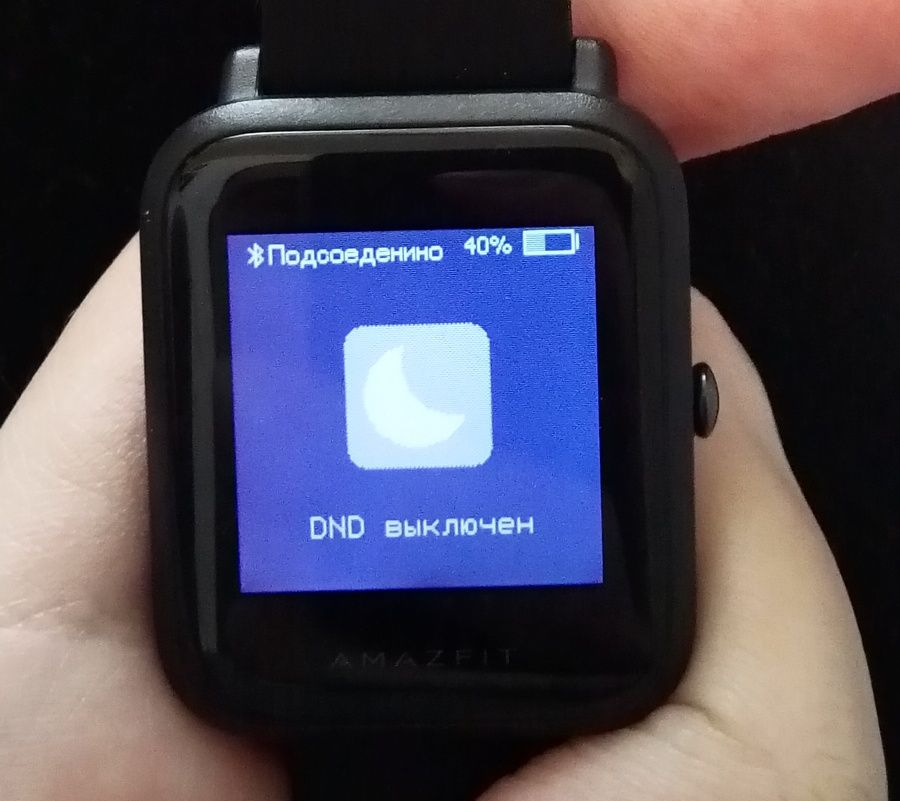
По нажатию на левую кнопку «Сейчас» ДНД сразу активируется и будет работать до ручного отключения. Иконка с полумесяцем окрашивается в зеленый цвет.
При выборе «Авто» включится умный DND. Это означает, что режим запустится, когда часы поймут, что владелец засыпает. И никакие уведомления не нарушат его сон. А после пробуждения, уведомления станут приходить на девайс в штатном порядке.
Перед активацией пользователь увидит предупреждение.
После включения умного режима, иконка станет синей и отобразится поясняющее сообщение.
Чтобы отключить любой из этих двух DND, достаточно один раз нажать на иконку полумесяца. Она сразу же станет серой, и надпись под ней изменится на первоначальную.
Полезные советы и рекомендации
Можно легко забыть о том, что тихий режим включен и потерять множество важных уведомлений. Для постоянного отслеживания нужно установить циферблат с иконкой «Не беспокоить». Тогда будет сразу видно, активирован беззвучный режим или нет.
Работа умного DND будет зависеть от того, насколько точно часы отслеживают сон. С этим могут возникнуть проблемы: некоторые пользователи жалуются на то, что ДНД включается довольно поздно, и уведомления все равно будят до полного засыпания. Для улучшения ситуации можно улучшить отслеживание сна, включив постоянное измерение пульса. Но стоит учесть, что девайс будет разряжаться быстрее.
Выводы и рекомендации:
DND — замечательная функция часов Amazfit Bip. Она позволяет отключать все лишние уведомления и не отвлекаться на них. Это особенно актуально во время сна или важной работы. Умный DND может включаться автоматически при засыпании и отключаться при пробуждении. Активация/деактивация происходит из «шторки» часов.
Цена: Бесплатно Цена: Бесплатно+Влюблен в умные устройства, обожаю писать статьи и перепрошивать свои часы раз в неделю. Без ума от новых циферблатов и кастомных модификаций.
Пользуюсь Amazfit Bip более 3 лет. Делюсь своим опытом с аудиторией сайта и отвечаю на вопросы
Делюсь своим опытом с аудиторией сайта и отвечаю на вопросы
Что такое DND в Amazfit Bip?
Проще говоря DND в Amazfit Bip это режим — не беспокоитьПри изучении смарт-часов Amazfit Bip на глаза то и дело попадается Режим DND, вызывая у каждого пользователя вопросы о его предназначении. DND это режим не беспокоить. При его активации на ваши смарт-часы перестанут приходить входящие уведомления. Так как вибрация прилично ощущается на запястье, для кого то это может вызвать дискомфорт во время сна, или отвлекать на учебе.
Далее мы разберем как включить и отключить режим не беспокоить на Amazfit Bip вручную, и как настроить DND чтобы он автоматически активировался при засыпании и отключался при пробуждении.
Как включить или выключить режим не беспокоить на Amazfit Bip?
Чтобы попасть в раздел настройки режима DND необходимо свайпнуть дисплей смарт-часов вниз.
Для включения режима DND жмем на полумесяц, далее смарт-часы предложат активировать Сейчас или Авто.
Внимание! Активируя режим вручную вы можете забыть о нем, и не получить важных уведомлений.
Включение автоматического включения режима не беспокоить на время сна
Теперь рассмотрим вариант автоматического включения режима, работает он только когда вы спите замеряя ритм вашего пульса. Для его активации так же свайпаем дисплей смарт-часов вниз, в открывшемся окне настроек режима DND жмем на серый полумесяц
Далее в открывшемся окне выбираем Авто. Перед активацией появится уведомление, жмем Понял. Теперь в меню настройки режима DND полумесяц будет синего цвета, а надпись изменится на умный DND включен.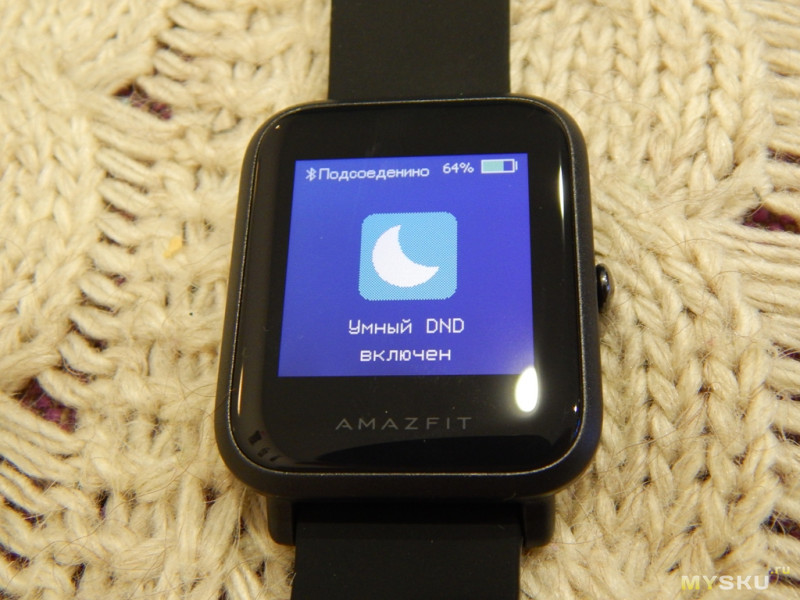
Примечание
- некоторые пользователи смарт-часов Xiaomi испытывают проблемы с замером пульса, из-за чего режим не активируется сразу после засыпания, и уведомления продолжают приходить какое-то время. Во избежание подобных проблем рекомендуем не отключать функцию замера пульса.
- чтобы не забыть о включенном режиме DND советуем использовать циферблаты на которых есть виджет активности режима DND (в виде полумесяца). Подобрать и скачать лучшие циферблаты для Amazfit Bip вы можете на нашем сайте в разделе Циферблаты.
* Свайп — движение по тачскрину не отрывая от него пальца, скольжение.
Что такое DND в Amazfit Bip
Часовой браслет от бренда Xiaomi становится всё более популярным среди любителей полезных гаджетов. Он начинён множеством функций, некоторые из которых непонятны для пользователей. Например, новички могут сразу и не разобраться, что такое DND в Amazfit Bip, для чего использовать данную функцию и как правильно её настроить.
СодержаниеПоказать
Для чего он предназначен режим DND
Расшифровка, что такое DND в Amazfit Bip с английского – буквы, дословно обозначающие «do not disturb». В смартфонах подобная включённая функция активирует состояние «Не беспокоить». На «умных часах» DND имеет аналогичное действие.
Поскольку часовой браслет сопрягается со смартфоном пользователя, оба устройства постоянно передают информацию друг другу. Каждое новое оповещение, пришедшее на телефон, мгновенно отображается и на часах. При этом сопровождается вибрацией, звуковыми эффектами и включением дисплея.
Удобство смартфона в том, что он может быть просто убран (например, во время рабочего процесса). «Умные часы» всегда на руке и постоянные оповещения могут отвлекать. Чтобы этого не происходило, достаточно включить на Amazfit Bip режим DND.
Бесшумность – одна из важных функций гаджета и является его безусловным преимуществом.
Как настроить
Do not disturb в настройках гаджета по умолчанию отключён. Активация функции производится самостоятельно вручную.
Активация функции производится самостоятельно вручную.
Этапы включения:
- С помощью кнопки, расположенной с боковой стороны корпуса часов, выключить экран блокировки.
- Зайти в меню, выбрать пункт «Настройки».
- Пальцем провести по экрану вверх.
После этого откроется окно. В нём можно увидеть уровень заряда батареи, информацию о сопряжении часов со смартфоном. В центре окна размещён символ полумесяца. Под ним – значок режима DND с надписью о том, что он находится в выключенном состоянии. Его иконка выделена бледно-серым символом.
Включение и выключение режима
Для того чтобы перевести DND в рабочее состояние, необходимо:
- Нажать на символ полумесяца, расположенного в центре окна.
- Откроется новое окошко с двумя категориями – «Авто» и «Сейчас».
Категория «Сейчас» на Amazfit Bip DND – что это:
- мгновенное включение бесшумного режима.
- возможность моментально отключить вибрацию, световые сигналы и звуковые эффекты о поступающих оповещениях.

При выборе категории «Сейчас» иконка засветится зелёным цветом. Функция будет работать до тех пор, пока пользователь самостоятельно не отключит её.
Следует помнить – поставив «умные часы» в бесшумное состояние, можно пропустить важную информацию! Об отключении оповещений на устройстве пользователи (особенно новички) часто забывают, а гаджет длительное время используется просто как стильный, но бесполезный аксессуар на руке.
Чтобы отключить функцию, нужно нажать на иконку бесшумного режима. Если она станет серого цвета, то это значит, что выключение проведено успешно.
При выборе категории «Авто» запустится интеллектуальный DND (при активации иконка загорится синим цветом и появится соответствующая надпись). Он реагирует на активность пользователя. Во время сна «умные часы» самостоятельно это определяют и переходят в бесшумное состояние. После пробуждения человека гаджет автоматически включает все сигналы оповещений.
Чтобы отключить интеллектуальный Do not disturb, нужно нажать на соответствующую иконку.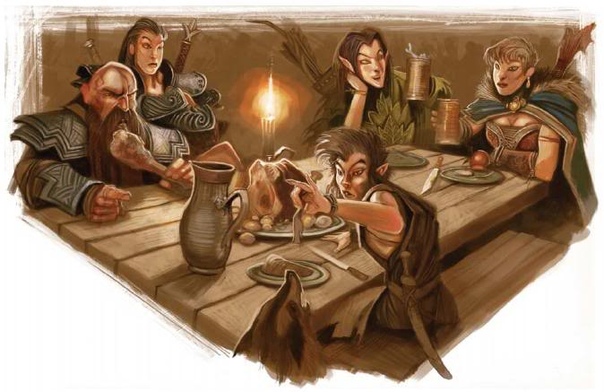 После этого она перестанет светиться, и устройство вернётся к привычному функционированию.
После этого она перестанет светиться, и устройство вернётся к привычному функционированию.
Разобравшись, что такое режим DND на Amazfit Bip и как его правильно использовать, можно создать комфортные условия для пользователя и не отвлекаться на сигналы оповещений.
Функция «Не беспокоить» — DND в VoIP-телефонах
Для многих пользователей телефонный аппарат — это трубка с кнопками для приёма звонков. На дополнительные функции, повышающие удобство пользования устройством, обращают внимание лишь некоторые, а остальные теряют возможность наладки и автоматизации коммуникации.
Предлагаем ознакомиться с одной из таких функций — DND (от англ. «do not disturb» — «не беспокоить»). Практически каждый IP-телефон имеет возможность перехода в это состояние с помощью одной из контекстно-зависимых клавиш (возле дисплея), через меню, веб-интерфейс или путём ввода кода.
Что именно делает эта функция?
Она позволяет автоматически отклонять или перенаправлять все входящие звонки, поступающие на этот аппарат.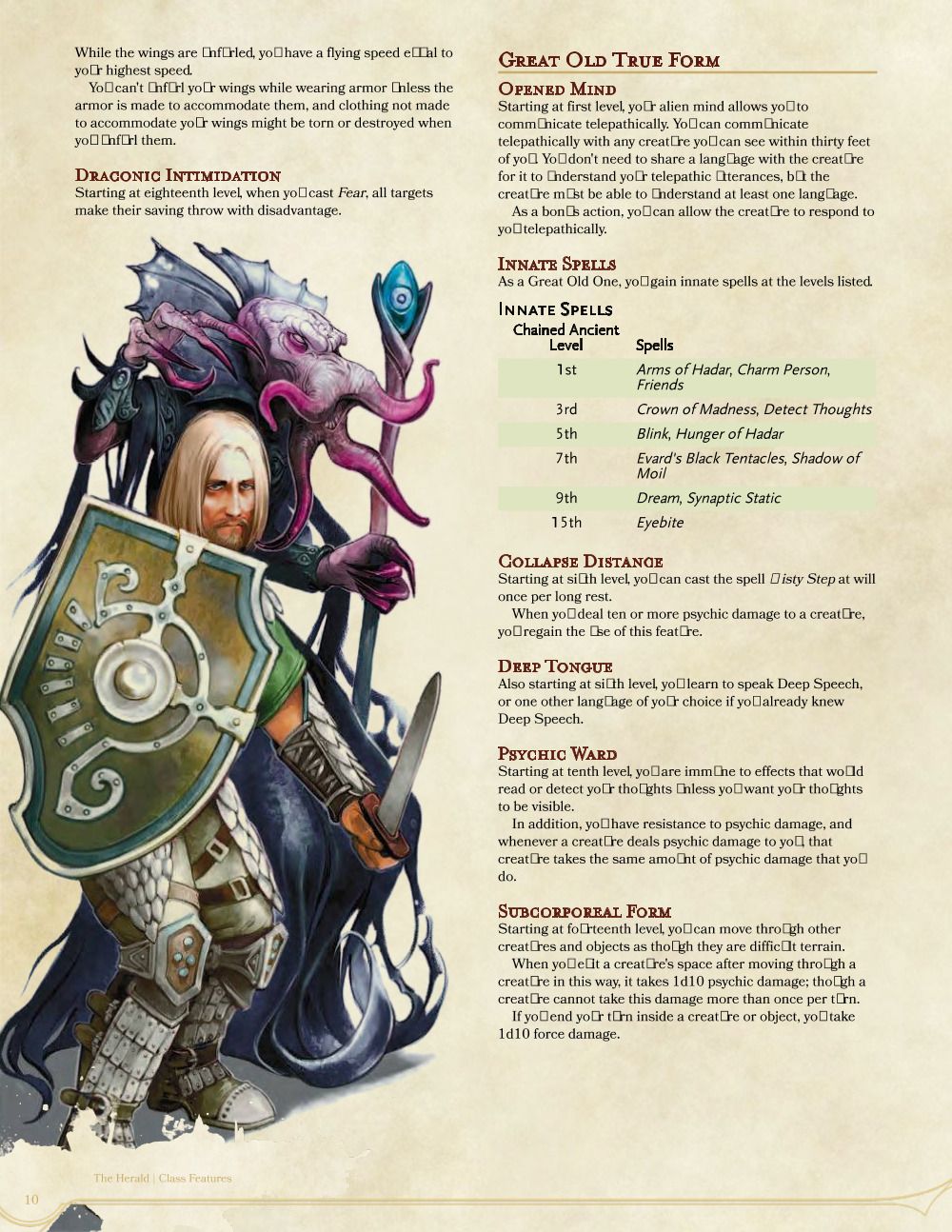 Как, например, повесить объявление на двери «Извините, офис закрыт, обращайтесь по адресу…..»
Как, например, повесить объявление на двери «Извините, офис закрыт, обращайтесь по адресу…..»
В каких ситуациях полезно использовать DND?
Функция «не беспокоить»
используется, когда пользователь не может или не хочет принимать звонки. Рассмотрим некоторые практические примеры:- Оператор колл-центра
При большом потоке звонков зачастую телефон начинает сразу звонить после того, как оператор положил трубку, а во многом оператору необходимо время для пост-обработки запроса после завершения разговора. Это может быть внесение информацию в базу данных или CRM-систему, направление запроса на выполнение задачи в соответствующие отделы и т.д. Включив режим DND оператор даёт понять серверу АТС, что он недоступен, и он не будет получать звонки, пока не выключит его. Также при завершении своей смены, оператор может поставить телефон в этот режим, чтобы звонки напрасно не приходили на их аппарат. - Сотрудник офиса
Если специалистe отдела продаж или любого другого отдела необходимо на время покинуть офис, в то же время оставаясь доступным для приёма звонков.
- Руководитель компании
Находясь на важном совещании ненужные звонки будут сильно мешать и сбивать течение разговора. Установив DND, вы оградите себя от лишних отвлечений. А секретарь на BLF индикаторе также будет видеть, что вы недоступны.
При переходе телефона в режим DND к звонку может примениться одно из следующих правил:
- Правило маршрутизации на АТС, которое будет пропускать этот аппарат, не направляя звонки на него. Прямые наборы по внутреннему номеру также не будут проходить;
- Правило переадресации, прописанное в настройках телефона, когда аппарат при получении звонка направляет на АТС инструкцию, куда перенаправить данный вызов.
Настройка переадресации и DND на телефонах Yealink
Заходим на веб-интерфейс аппарата в закладку «Функции» —> «Переадресация и режим DND». Для настройки переадресации имеется 3 условия: «Всегда», «Занято», «Нет ответа». Каждый из них удобен для разных случаев.
Для настройки переадресации имеется 3 условия: «Всегда», «Занято», «Нет ответа». Каждый из них удобен для разных случаев.
- «Всегда» лучше устанавливать в случаях длительного отсутствия на рабочем месте, например — командировка. В этом режиме все вызовы будут переадресованы на указанный внутренний или внешний номер.
- «Нет ответа» можно использовать, в нерабочее время при наличии дежурного сотрудника или мобильного номера для приёма звонков. Таким образом, если звонок не будет принят через определённое время, он будет перенаправлен.
Эти 2 режима требуют ручного включения и отключения либо через меню, веб-интерфейс или с помощью ввода заданных кодов вкл. и выкл. (перед использованием кодов обсудите с администратором АТС, какие коды допустимы и будут распознаны системой)
- «Занято» вступает в силу, когда на телефоне заняты обе линии.
 Так как в режиме DND телефон распознаётся именно как «занят», если вы не хотите, чтобы звонок просто пропадал, используем его. Включим переадресацию, в нормальном рабочем режиме она мешать не будет, поэтому можно её не отключать, контролировать будем именно помощью перехода в режим DND.В поле номер прописывается внутренний или внешний номер для направления звонков.
Так как в режиме DND телефон распознаётся именно как «занят», если вы не хотите, чтобы звонок просто пропадал, используем его. Включим переадресацию, в нормальном рабочем режиме она мешать не будет, поэтому можно её не отключать, контролировать будем именно помощью перехода в режим DND.В поле номер прописывается внутренний или внешний номер для направления звонков.
Ниже идут настройки «Не беспокоить». Здесь можно контролировать статус, задавать коды, однако, IP-телефоны Yealink можно перевести в этот режим с основного экрана телефона, по умолчанию 3 кнопка. Здесь также можно указать, вызовы с каких номеров будут игнорировать DND и проходить на аппарат. Сохраняем настройки и всё готово к использованию.
Настройка переадресации и DND на телефонах Fanvil
Для доступа к настройкам переадресации, необходимо авторизоваться в веб-интерфейсе IP-телефона, далее пройти в раздел «Аккаунт», закладка «SIP», внизу разверните «Расширенные настройки».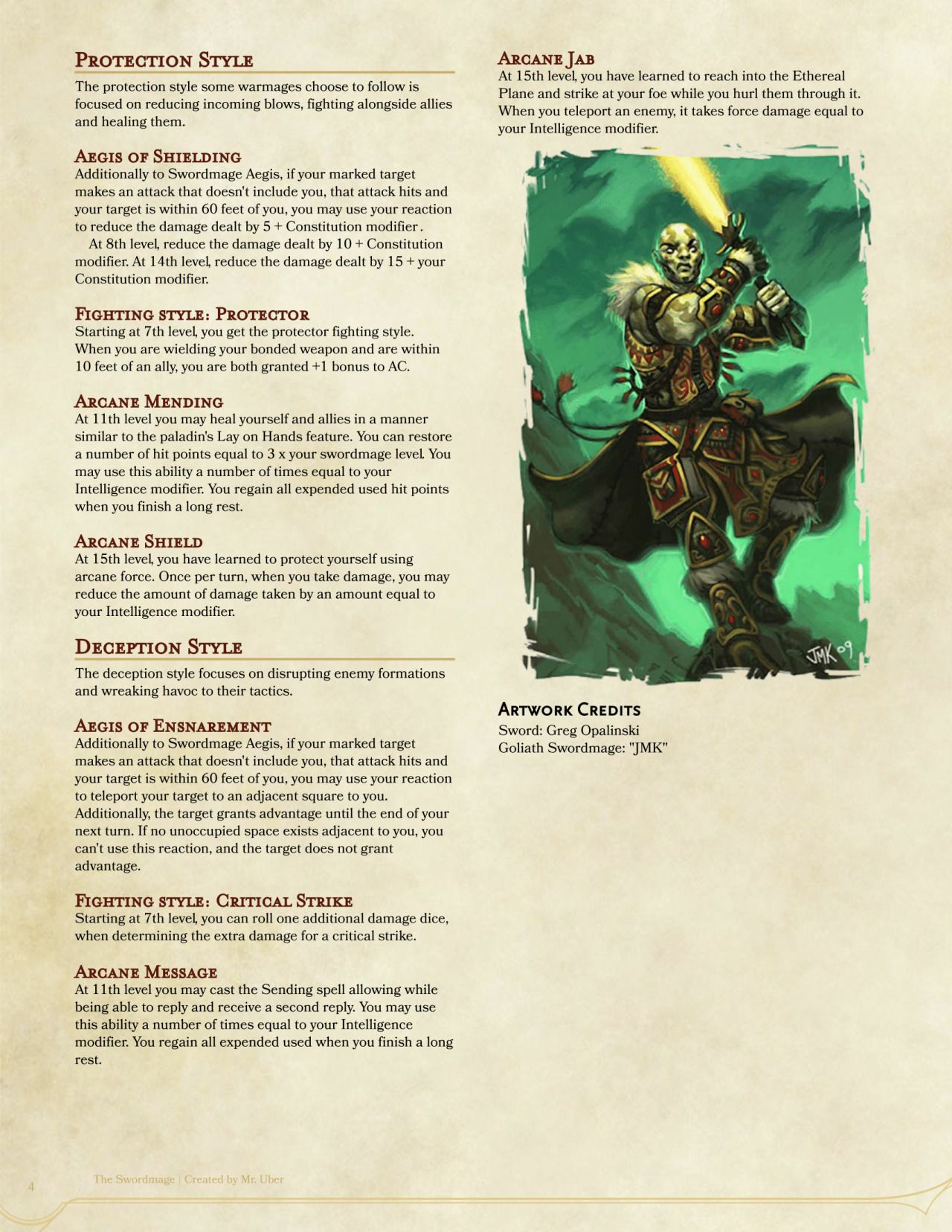 Далее всё по аналогии с вышеописанными настройками на Yealink.
Далее всё по аналогии с вышеописанными настройками на Yealink.
Функционал любого SIP-телефона обширен и их наличие может облегчить работу и сделать процесс обработки входящих звонков более удобным.
Активируем режим «Не беспокоить» на фитнес-трекерах Mi Band 4 и Mi Band 5
Режим «Не беспокоить» является популярной функцией практически любого фитнес-трекера или смартфона. Теперь, когда рынок носимой электроники активно развивается, многие пользователи активно используют режим «Не беспокоить», чтобы не получать сообщение в течение периода отдыха. О том, как его активировать и настроить, расскажем далее.
В новых трекерах Mi Band 5 эта функция стала еще более продвинутой. В четвертом поколении браслета данный режим можно активировать вручную, а можно и в автоматическом режиме. В пятой версии трекера можно также устанавливать конкретное время действия режима.
Основная функция данного режима – отключение всех соединений, кроме сети, чтобы исключить получение каких-либо уведомлений.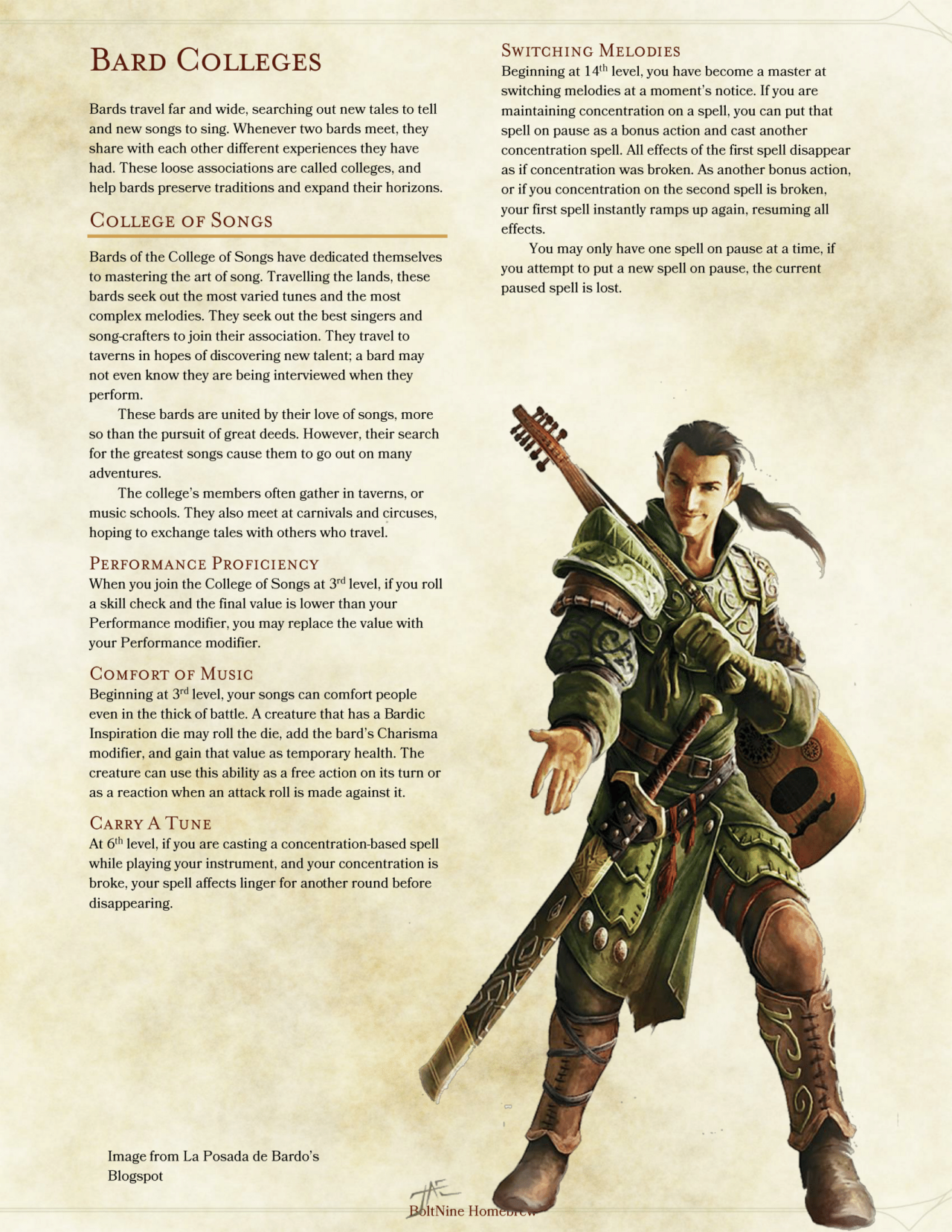 После его активации, трекер перестанет принимать сообщения социальных сетей, текстовые сообщения и другие уведомления приложений. В режиме автоматической активации, трекер включает режим после того, как пользователь засыпает и выключает его при пробуждении.
После его активации, трекер перестанет принимать сообщения социальных сетей, текстовые сообщения и другие уведомления приложений. В режиме автоматической активации, трекер включает режим после того, как пользователь засыпает и выключает его при пробуждении.
Теперь, можно выбрать временной интервал действия данного режима. Это может быть актуально, например, когда пользователь находится в кинотеатре или на встрече.
Итак, чтобы активировать режим «Не беспокоить» на MiBand4 и MiBand5
1. Переходим на главный экран MiBand4 или MiBand5;
2. Прокручиваем вниз и нажимаем на «Дополнительно»;
3. Выбираем режим «Не беспокоить»;
4. Активируем один из предлагаемых вариантов;
5. У Mi Band 5 будет доступен дополнительный, четвертый вариант Настраиваемого режима.
При активации режима пользователю доступна три варианта активации:
- Обычный. При выборе этого варианта, режим «Не беспокоить» будет активен до тех пор, пока его не отключат вручную.
 При активации, в верхней части дисплея будет отображаться изображение полумесяца.
При активации, в верхней части дисплея будет отображаться изображение полумесяца. - В автоматическом варианте режим активируется, когда пользователь ложится спать. Соответственно, отключается он после пробуждения владельца.
- Для Mi Band5 доступен пользовательский вариант режима. Он позволяет задать временной интервал, в течение которого будет активен режим.
Остались вопросы? Задавайте их в комментариях.
Источник: wear-gadget
_________________
— присоединяйся к нам на Facebook
— Наш канал в Telegram
— мы в Instagram
Обзор Amazfit GTR 47 мм. Все, что нужно знать о новых смарт-часах от Xiaomi
Оценка этой статьи по мнению читателей:Прежде, чем приступить к подробному обзору умных часов Amazfit GTR, хотелось бы сразу извиниться за умышленно допущенную ошибку в названии статьи.
Подавляющее большинство пользователей уверены, что Amazfit GTR — это очередной продукт всеми любимой Xiaomi.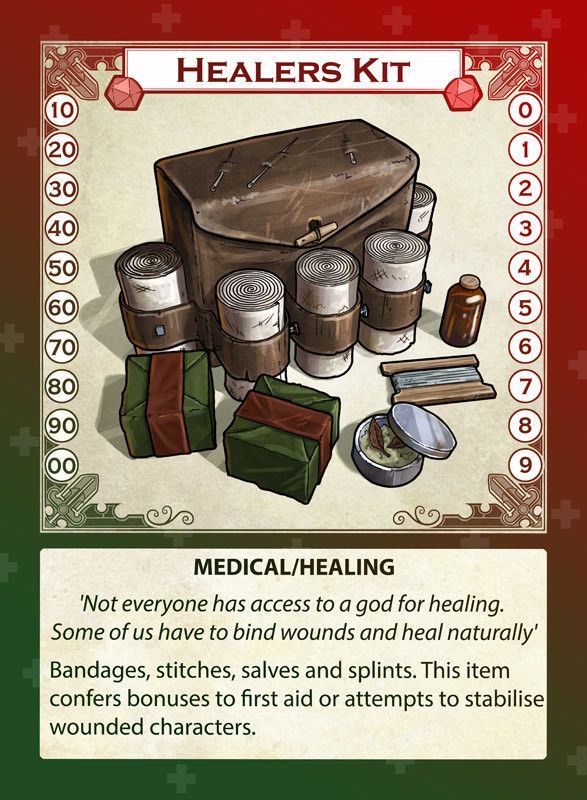 Ведь устройство не только продается в фирменных магазинах Xiaomi и подключается к приложению Mi Fit, но и в интернете об этом говорится на каждом профильном сайте.
Ведь устройство не только продается в фирменных магазинах Xiaomi и подключается к приложению Mi Fit, но и в интернете об этом говорится на каждом профильном сайте.
Однако это не так. Более того, за выпуском «очередного трекера от Xiaomi» в действительности разворачивается настоящая драма!
В попытках обрести свое лицо…
Amazfit GTR — это новый продукт китайской компании Huami, которая начала свою деятельность в 2014 году в качестве подрядчика Xiaomi.
Около 5 лет назад эта компания, по заказу Xiaomi, выпустила «свой» первый продукт — фитнес-браслет Mi Band, который сразу же стал очень популярным.
Huami продолжила выпускать новые версии Mi Band для Xiaomi и, по сути, стала компанией «одного продукта», который, впрочем, приносил ей немалый доход. Однако такое положение дел не устраивало основателя компании Хуана Вана (Huang Wang), который всегда хотел иметь независимость от своего партнера. Это желание разделяли и инвесторы Huami, понимая, что положение компании слишком уязвимое.
В попытках обрести «свое лицо», Huami решила выпустить умные часы под собственным брендом, зарегистрировав в конце 2015 года торговую марку Amazfit. И в 2016 году вышел первый собственный продукт Amazfit Smart Watch, который, к большому разочарованию компании, всеми был воспринят как «часы от Xiaomi»:
Никого не смутил даже высокий ценник, совершенно нетипичный для Xiaomi (Huami не может позволить себе такую же низкую цену, иначе продукт будет убыточным). Проект собственных умных часов пришлось приостановить на несколько лет из-за большой загрузки заказами Xiaomi.
К концу 2018 года около 80% всей своей прибыли компания Huami получила от заказов Xiaomi.
Хуан Ван просто обязан был вернуться к своей идее, что он и сделал, объявив о намерении выпустить в 2019 году сразу 10 моделей умных часов под собственным брендом Amazfit, одной из которых и стала модель Amazfit GTR.
Так позволят ли новые устройства, включая Amazfit GTR, стать компании более независимой? Давайте разбираться…
Обзор Amazfit GTR. Дизайн, удобство и аппаратные особенности
Дизайн, удобство и аппаратные особенности
Часы выпускаются в двух размерах: 47 мм и 42 мм. Помимо диагонали дисплея, отличается и емкость аккумулятора, что сильно влияет на время работы устройств. Ниже перечислены основные отличия между этими моделями:
| Amazfit GTR | 47 мм | 42 мм |
| Габариты | 47.2 x 47.2 x 10.75 мм | 42.6 x 42.6 x 9.2 мм |
| Вес | 36/40/48* г | 25.5 г |
| Экран | 1.39″, 454×454 | 1.2″, 390×390 |
| Ширина ремешка | 22 мм | 20 мм |
| Аккумулятор | 410 мАч | 195 мАч |
Вес 47-миллиметровой модели зависит от используемых материалов, так как часы доступны в алюминиевом, стальном или титановом корпусах:
К внешнему виду часов нет никаких претензий. Они не выглядят как гаджет и будут вполне уместно смотреться с рубашкой или деловым костюмом. Оценить, как смотрится 47 мм модель на запястье ~17 см можете по следующим фото:
Если вы носите часы на правой руке и хотите перевернуть изображение на экране Amazfit GTR на 180 градусов, чтобы кнопки находились со стороны ладони (как на левой руке), то такой возможности здесь, к сожалению, нет.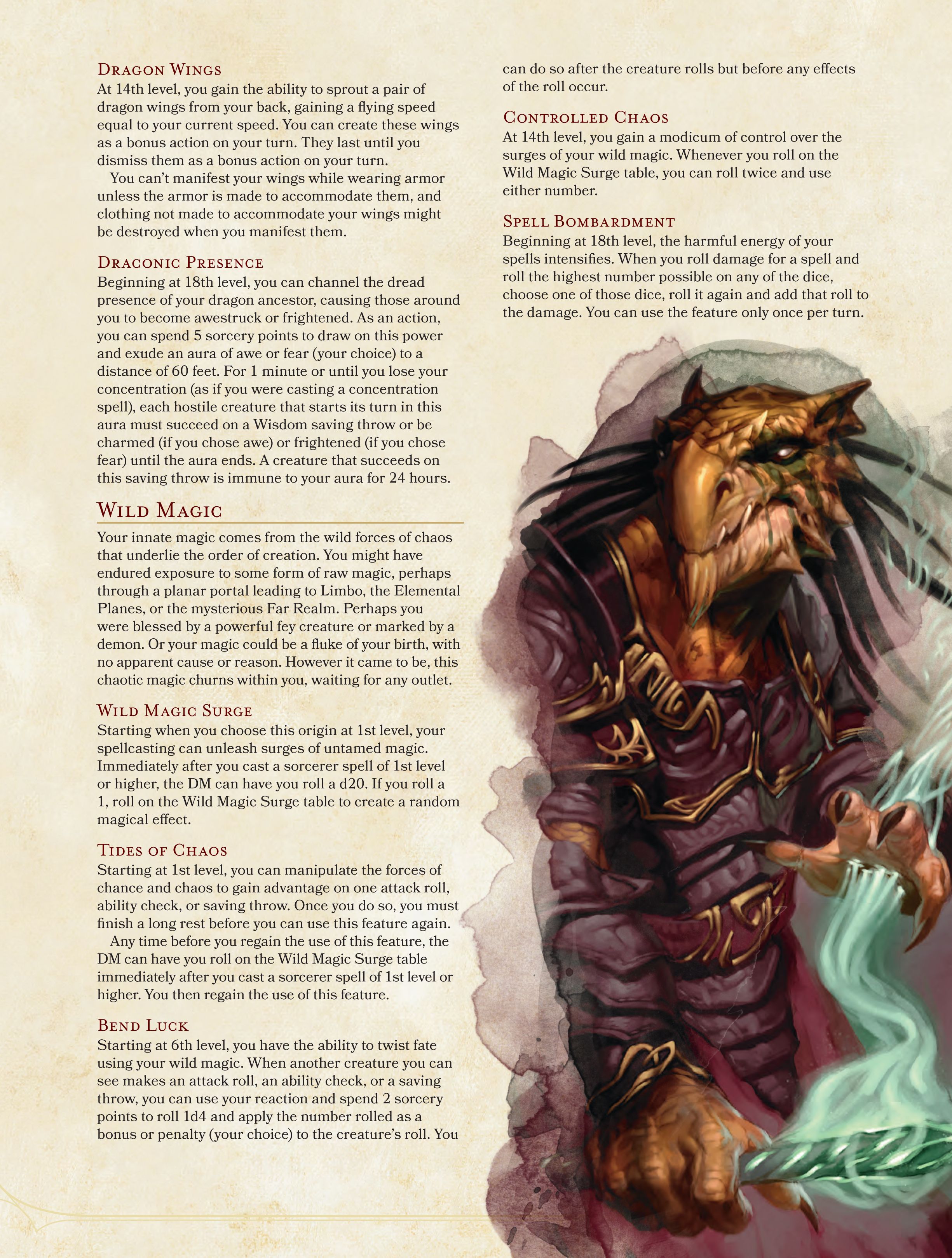
По дизайну Amazfit GTR немного напоминают Huawei Watch GT или Honor Watch Magic, подробный обзор которых также доступен на Deep-Review.
В комплекте с часами идет лишь зарядное устройство, похожее на зарядку от Apple Watch или Samsung Galaxy Watch Active:
Но по факту, это не беспроводная зарядка, хоть и выглядит так. Контакты для заряда расположены на обратной стороне корпуса часов, рядом с датчиком пульсометра:
На Amazfit GTR нет ни динамика, ни микрофона. Соответственно, вы не сможете отвечать по часам на звонки и надиктовывать текст сообщения или какие-то команды голосовому ассистенту. Подобный функционал не поддерживается на этом устройстве.
Некоторых может смутить небольшое отверстие между ушками часов:
Это не микрофон, а отверстие для барометра, благодаря которому часы умеют измерять атмосферное давление.
Крепление ремешков — классическое, то есть, для Amazfit GTR подойдут любые часовые ремешки и браслеты шириной 22 мм. Комплектный ремешок состоит из двух частей: сверху кожа, а внутри — силиконовая основа с ребристым узором для вентиляции (откровенно слабой):
Безель часов, по заявлению производителя, сделан из керамики, а значит, не должен царапаться в принципе.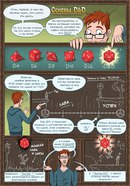 Он слегка выступает над экраном, защищая стекло от повреждений. К слову, здесь используется закаленное стекло Gorilla Glass 3 с олеофобным покрытием:
Он слегка выступает над экраном, защищая стекло от повреждений. К слову, здесь используется закаленное стекло Gorilla Glass 3 с олеофобным покрытием:
Под экраном спрятан датчик освещения, благодаря которому яркость дисплея автоматически подстраивается под внешние условия. К сожалению, регулировка автояркости отсутствует, изменить яркость можно лишь отключив автояркость:
Возможно, с обновлением прошивки автояркость будет работать лучше или появится возможность ее регулировать, так как сейчас дисплей иногда выглядит тускловато, хотя запас яркости большой.
Из управляющих элементов доступны только две кнопки справа:
Верхняя кнопка служит для отключения устройства и возврата на главный экран из любого приложения, а для нижней кнопки можно назначить любое действие, от запуска секундомера или пульсометра до просмотра погоды или поиска телефона.
Можно ли плавать с Amazfit GTR?
Влагозащита Amazfit GTR составляет 50 метров по китайскому стандарту GB/T 30106-2013, он же ISO 22810:2010 в Европе. И здесь следует немного прояснить ситуацию, так как многие пользователи не понимают разницы в стандартах влагозащиты, а на форумах ведутся активные дебаты на тему того, можно ли плавать с часами.
И здесь следует немного прояснить ситуацию, так как многие пользователи не понимают разницы в стандартах влагозащиты, а на форумах ведутся активные дебаты на тему того, можно ли плавать с часами.
До 2010 года основным стандартом влагозащиты являлся ISO 2281 (упустим для простоты еще один стандарт для дайверских часов ISO 6425). Чтобы успешно пройти тест на соответствие ISO 2281, изделие медленно погружали под воду в строго контролируемых условиях. Однако эти условия не имели никакого отношения к реальной жизни, не учитывали перепады температур или спонтанное изменение давления.
Даже слабый напор воды из под крана создавал давление, превышающее лабораторные «3 метра».
С 2010 года был принят новый стандарт ISO 22810:2010, который уже подразумевал реальное использование устройства при указанном давлении воды. Именно этому стандарту и соответствует влагозащита 50 метров на Amazfit GTR, позволяя плавать (но не погружаться на глубину) в часах без негативных последствий.
Но не стоит забывать и о том, что со временем герметичность любого изделия ухудшается (изменяется качество уплотнителей, появляются механические повреждения, включая незначительные деформации и пр. ).
).
Более подробно о влагозащите фитнес-трекеров и часов читайте в нашем спец. материале «Что такое ISO 22810«.
Другие аппаратные особенности Amazfit GTR
Amazfit GTR соединяются со смартфоном по Bluetooth 5.0 BLE, что подразумевает больший радиус действия и выше скорость передачи данных. Разница по сравнению с Bluetooth 4.2 просто огромная.
Вы можете оставить телефон в одной комнате и часы будут уверенно держать связь по всему дому, даже через несколько комнатных стен. В случае же потери связи со смартфоном, часы об этом никак не сигнализируют.
А если на вашем телефоне не поддерживается Bluetooth 5.0, Amazfit GTR совместимы с любой версией протокола, начиная от версии Bluetooth 3.0 и выше.
Модуль NFC здесь отсутствует, так как за пределами Китая в нем нет никакого смысла. Важно понимать, что NFC на подобных устройствах не предназначены для бесконтактных платежей с использованием сервисов, вроде Google Pay, Huawei Pay, Apple Pay или Samsung Pay.
Известная многим платежная система Alipay не использует модуль NFC для оплаты. Там совершенно другой принцип действия, основанный на QR-кодах. А вот NFC используется для эмуляции транспортных карт и карт доступа. Но, опять-таки, поддерживаются только карты, работающие на частоте 13.56 МГц.
Там совершенно другой принцип действия, основанный на QR-кодах. А вот NFC используется для эмуляции транспортных карт и карт доступа. Но, опять-таки, поддерживаются только карты, работающие на частоте 13.56 МГц.
И несколько слов о плохом…
Отдельного внимания заслуживает вибромотор Amazfit GTR. Создается впечатление, что он размещен слишком далеко от задней крышки, из-за чего очень слабо передает вибрацию в руку.
Неприятное жужжание моторчика слышно очень хорошо, а вот ощущается плохо. Заметно хуже, чем на Amazfit Bip, Mi Band или Honor Band 4/5.
Экран и циферблаты Amazfit GTR
Здесь установлен AMOLED-экран диагональю 1.39″ с очень высокой плотностью пикселей, равной 326 ppi. Ровно такая же плотность пикселей на дисплеях Apple Watch 5.
Экран яркий и красочный, некоторые циферблаты смотрятся очень эффектно, будто стрелки часов не нарисованы, а реальны.
Поддерживается неограниченное количество циферблатов. В самой программе Amazfit доступно более 70 вариантов:
Но можно воспользоваться и другими бесплатными приложениями из Play Маркета, вроде AmazFaces, где новые циферблаты появляются ежедневно:
Каждый пользователь точно сможет найти для себя подходящий вариант.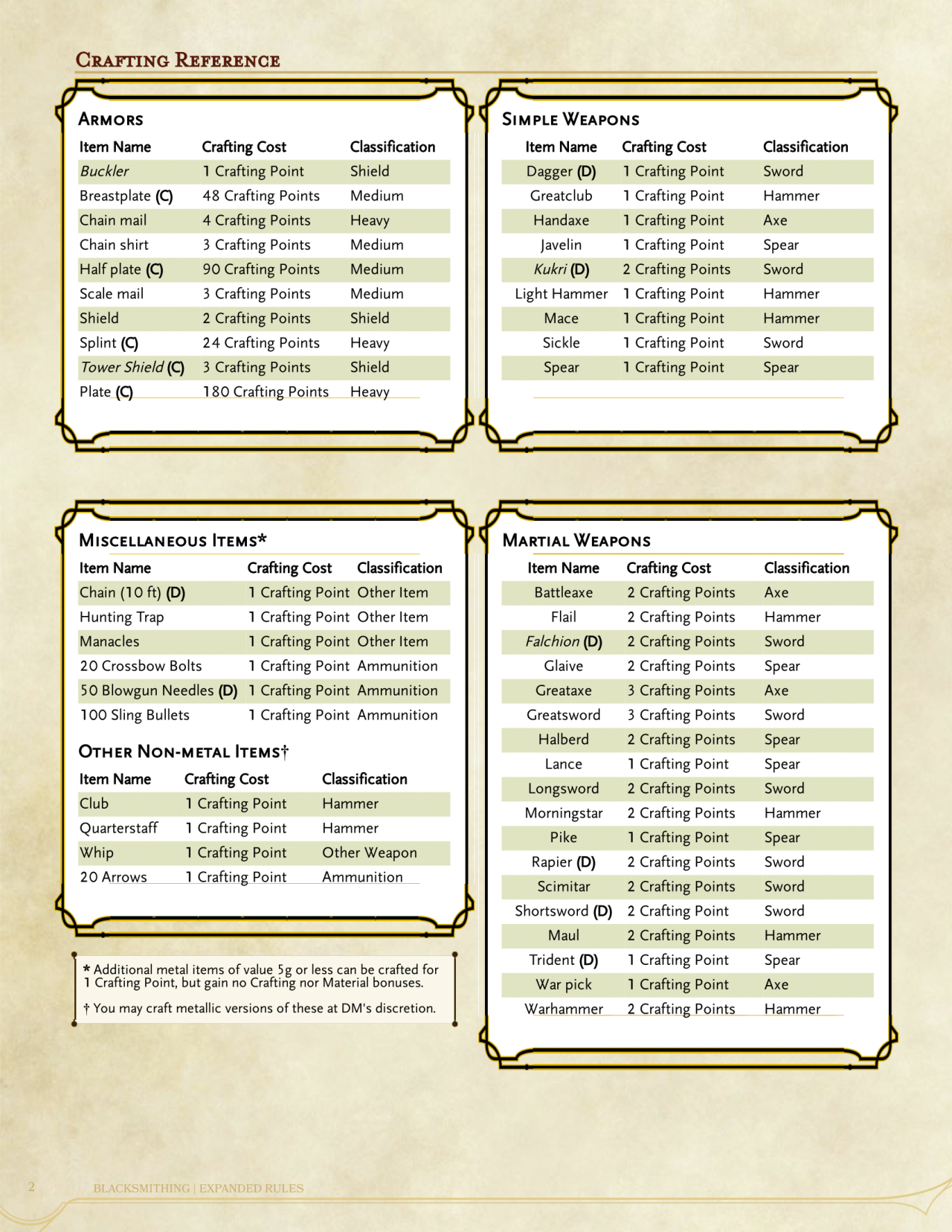 Правда, есть одно странное ограничение — ни один из циферблатов (как встроенных, так и сторонних) не отображает погоду, хотя такую информацию можно посмотреть на часах в соответствующем приложении.
Правда, есть одно странное ограничение — ни один из циферблатов (как встроенных, так и сторонних) не отображает погоду, хотя такую информацию можно посмотреть на часах в соответствующем приложении.
Экран включается по взмаху запястья или нажатием кнопки. Задержка составляет около секунды:
В настройках часов можно выбрать «период яркости экрана», то есть, сколько секунд будет светиться экран после активации. Но работает эта опция только при включении экрана кнопкой. Если же активировать часы взмахом запястья, экран в любом случае погаснет через 4 секунды.
Интерфейс Amazfit состоит из 4 элементов:
- Циферблат
- Виджеты
- Список приложений
- Шторка с иконками быстрого доступа и общей информации
Все организовано очень просто. Если на главном экране сделать свайп вниз — опустится шторка:
Здесь можно увидеть время и дату, заряд аккумулятора, изменить яркость, запустить фонарик, заблокировать экран (удобно при плавании, чтобы вода не вызывала ложных срабатываний сенсора) или включить один из вариантов режима «Не беспокоить»:
- Обычный (просто включен до ручного отключения)
- Включение по расписанию (называется «Хронирование DND»)
- Интеллектуальный (режим «Не беспокоить» включается, когда часы определили, что вы уснули)
Порадовала и работа фонарика, скопированная с часов Apple Watch — когда вы наклоняете запястье от себя, фонарик начинает светится с максимальной яркостью, а когда снова поворачиваете запястье к себе, яркость экрана приглушается.
Если сделать свайп вверх, откроется список приложений и главное меню:
А свайпы влево или вправо позволяют переходить от циферблата к виджетам, которых здесь всего два: пульс и активность за день. В первых версиях прошивки наблюдались очень большие подтормаживания при прокрутке экранов, но с обновлениями скорость работы интерфейса заметно возросла.
AOD-режим (Always On Display)
Amazfit GTR поддерживает режим постоянно включенного дисплея. Включив в настройках опцию «Всегда на дисплее», на выключенном экране будет постоянно отображаться время:
Данная функция возможна благодаря технологии OLED, которая позволяет отключать на дисплее отдельные пиксели. А чтобы экран не выгорал, картинка постоянно смещается в разные стороны на несколько пикселей.
Реализован AOD-экран на Amazfit GTR довольно посредственно. Главный недостаток — нельзя выбрать стиль часов. Вне зависимости от выбранного циферблата, AOD-экран будет всегда выглядеть одинаково, как на фото выше. К примеру, на смарт-часах от Samsung, каждый циферблат имеет свой вариант для режима AOD.
К примеру, на смарт-часах от Samsung, каждый циферблат имеет свой вариант для режима AOD.
Ну и, конечно же, постоянно включенный дисплей потребляет очень много энергии, из-за чего время автономной работы сокращается в 5-7 раз! Подробнее об автономности поговорим чуть ниже.
Что умеют Amazfit GTR или обзор основных функций
Давайте сразу определимся с тем, чего Amazfit GTR не умеют:
Более того, анализируя все функции часов, можно придти к вполне очевидному выводу, который некоторым пользователям может не понравиться:
Amazfit GTR — это не смарт-часы, а фитнес-браслет в форм-факторе наручных часов
Здесь отсутствует любое взаимодействие с контентом. Вы не можете отвечать на сообщения или звонки, хотя бы даже шаблонными заготовками. Здесь не доступен голосовой ассистент или хотя бы возможность установки сторонних приложений.
Поэтому лучше сразу воспринимать Amazfit GTR как красивый фитнес-браслет в форме часов.
А теперь поговорим об основных возможностях этого устройства, начав со спортивных функций.
Спорт и учет тренировок на Amazfit GTR
Всего на часах доступны 12 видов активности:
- Бег на открытом воздухе
- Ходьба
- Езда на велосипеде
- Бег на беговой дорожке
- Езда на велотренажере
- Плавание в открытой воде
- Плавание в бассейне
- Эллиптический тренажер
- Альпинизм
- Трейлраннинг
- Катание на лыжах
- Закалка (любое упражнение)
Тренировки на открытом воздухе поддерживают функцию отслеживания по GPS. И здесь не все так гладко.
Прежде всего, это касается поиска GPS-сигнала. От чего зависит скорость нахождения спутников — совершенно не понятно. Иногда часы ловят сигнал за 20-30 секунд, после чего можно начинать тренировку. Но иногда бывают ситуации, когда часы не могут найти сигнал на открытой местности даже за пол часа и приходится тренироваться без GPS.
Не помогает ни перезагрузка часов, ни синхронизация с телефоном. Остается надеяться, что это особенности сырого программного обеспечения, которое будет дорабатываться и обновляться.
Что касается точности работы GPS, она примерно соответствует точности других браслетов. Ниже вы можете увидеть сравнение тренировок на Amazfit GTR (слева) и Honor Band 5 с подключенным через смартфон GPS:
Как видим, оба браслета (GPS на Amazfit GTR и GPS на смартфоне) показали идентичное расстояние — 1140 метров. Средняя скорость отличается очень незначительно — 5.85 км/ч на GTR против 5.54 км/ч на смартфоне.
Сам маршрут рисуется иногда точно по дороге, а иногда и с отклонениями в районе 5-7 метров:
Как уже было упомянуто выше, Amazfit GTR не являются умными часами в полном смысле этого слова, соответственно, здесь нельзя:
- Загружать карты на часы, чтобы использовать их для навигации
- Отмечать точку на карте, чтобы затем часы помогли вернуться в исходное место (все эти функции, к примеру, есть на умных часах от Casio, работающих на Wear OS)
- Загружать трек на часы, чтобы затем следовать указанному маршруту
Отчеты о тренировках можно смотреть как на самих часах, в разделе «Деятельности»:
Так и в приложении Amazfit (ниже — пример отчета о восхождении):
Именно это приложение (Amazfit) используется для синхронизации часов со смартфоном и доступно как на Android, так и на iPhone.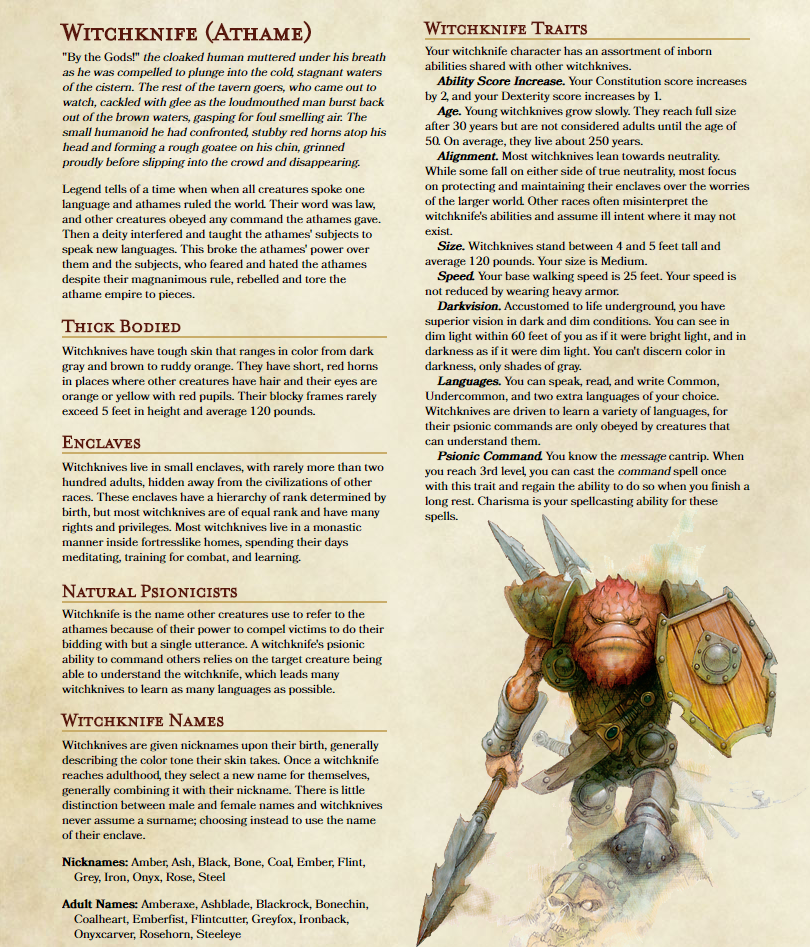
Кроме того, Amazfit GTR можно подключить и к приложению Mi Fit от Xiaomi, но большого смысла в этом нет, так как оба приложения практически полностью дублируют друг друга.
Возвращаясь к теме тренировок, хотелось бы еще отметить тот факт, что часы не умеют автоматически определять тренировку, как это делают браслеты и часы от Samsung. Если не запускать тренировки на Amazfit GTR вручную, вам будет доступен лишь общий анализ физической активности за день:
Но получить подробную информацию о какой-нибудь активности из этого списка нельзя, несмотря на то, что все необходимые данные у приложения есть (длительность активности, данные о пульсе, который измеряется непрерывно в течение суток и пр.).
Пульс определяется ровно с той же точностью, что и на браслетах Mi Band или любых других фитнес-трекерах. В состоянии покоя расхождение с медицинским прибором минимальное, во время нагрузок могут возникать погрешности, особенно при высокоинтенсивных нагрузках.
Отчет о пульсе выглядит следующим образом:
Часы также могут уведомлять о высоком пульсе, но, работает эта функция не совсем так, как того ожидаешь.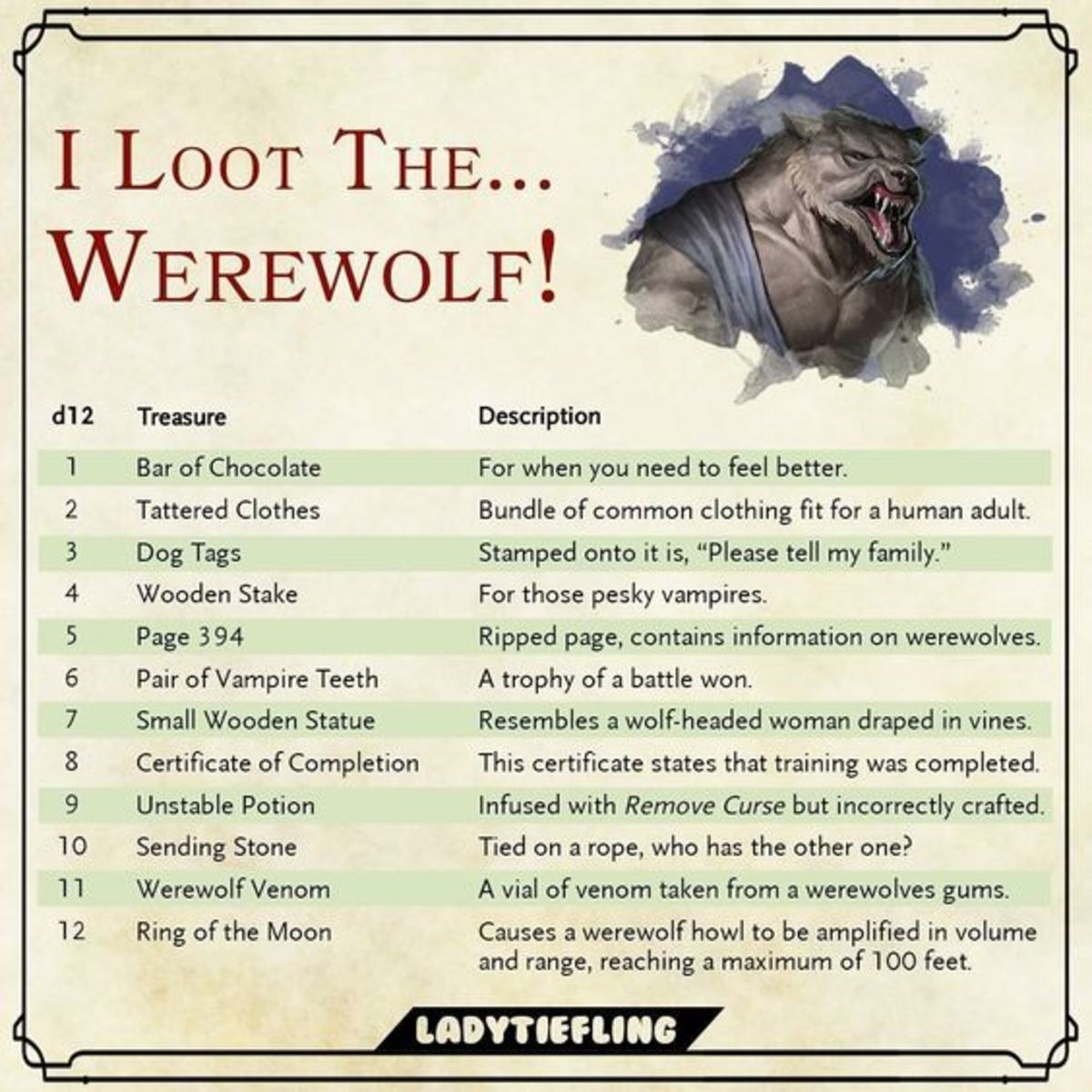 Уведомление придет только в том случае, если пульс поднимется выше указанного значения в состоянии покоя. При тренировках часы не могут уведомлять о превышении порога.
Уведомление придет только в том случае, если пульс поднимется выше указанного значения в состоянии покоя. При тренировках часы не могут уведомлять о превышении порога.
Также часы Amazfit GTR можно использовать в качестве внешнего пульсометра в других спортивных приложениях, вроде MapMyFitness или MapMyRide:
Приложения
На Amazfit GTR доступно несколько приложений:
- Погода
- Музыка
- Компас
- Барометр
- Альтиметр
- Секундомер и таймер
В приложении Погода можно увидеть текущую погоду, информацию о восходе/заходе солнца, а также подробный прогноз погоды на неделю:
Приложение Музыка используется для управления музыкой на смартфоне:
Обратите внимание: непосредственно на часы нельзя загружать музыку, как и любой другой контент. Управление происходит только плеером на смартфоне. То есть, вы не сможете отправиться на пробежку с музыкой, оставив смартфон дома.
Компас, барометр и альтиметр выглядят следующим образом:
Альтиметр определяет высоту по атмосферному давлению и GPS, а также стоит график изменения высоты во время тренировок (см. выше скриншоты о восхождении).
выше скриншоты о восхождении).
А вот барометр разочаровал, так как статистика изменения атмосферного давления не ведется. Соответственно, использовать этот инструмент для определения погодных условий невозможно. Более того, часы не показывают тенденцию изменения давления хотя бы даже какой-то иконкой.
К секундомеру и таймеру также есть одна очень большая претензия — во время их работы пользоваться часами нельзя.
К примеру, установив таймер на 30 минут, в течение этого времени вы не сможете даже узнать, который час, не говоря уже об уведомлениях или другой информации. «Свернуть» таймер и выйти на главный экран — нельзя, часы не поддерживают такой «многозадачности».
Учет сна
Amazfit GTR автоматически учитывают время засыпания и пробуждения, а также фазы сна (глубокую и легкую). В плане точности учета, особой разницы между этими часами и другими трекерами от Huami/Xiaomi (Amazfit Bip, Mi Band) нет. И это не очень хорошо.
Если время отхода ко сну и время пробуждения часы показывают достаточно точно, то фазы сна здесь лишь «для галочки». Более того, часто часы не определяют пробуждений ночью, показывая беспрерывный сон.
Более того, часто часы не определяют пробуждений ночью, показывая беспрерывный сон.
Для сравнения посмотрите анализ сна за одну и ту же ночь на Amazfit GTR (слева) и Honor Band 5 с лучшей реализацией трекинга сна на рынке:
Как видим, детализация сна на Amazfit GTR не выдерживает никакой критики, в то время как браслет от Honor очень подробно расписал весь анализ. Здесь даже отображены 3 пробуждения, которые в реальности были именно кратковременными пробуждениями, без подъема с постели. Часы от Amazfit этого вовсе не заметили.
Умного будильника на Amazfit GTR нет, а обыкновенный будильник можно устанавливать непосредственно на часах, без помощи приложения:
А вот смотреть анализ сна можно только в приложении, на часах не отображается даже общая длительность сна.
Уведомления
Работа с уведомлениями организована слабо. Вы можете только читать уведомления и пересматривать их повторно в соответствующем пункте меню на часах. Отвечать шаблонными заготовками или, тем более, вводить текст — нельзя.
Кроме того, если вы не успели посмотреть уведомление или просто его не заметили из-за слабой работы вибромоторчика, то на циферблате это никак не будет отображено. Вам придется заходить в соответствующее меню и проверять там наличие новых уведомлений.
Во время входящего звонка отображается имя абонента и доступны две опции — сбросить вызов или отключить звук:
Многих пользователей может ввести в заблуждение иконка вызова в верхней части экрана (см. фото выше). Несмотря на общую с двумя нижними кнопками стилистику, это всего лишь иконка, нажать которую не получится. Даже если к смартфону подключена гарнитура, ответить на звонок нужно либо с телефона, либо с гарнитуры.
Автономность Amazfit GTR
Вот мы и подошли к главному преимуществу этих умных часов. Благодаря большому аккумулятору, низкому потреблению энергии и функционалу на уровне фитнес-браслета, компании Huami удалось достичь просто феноменальной автономности.
При использовании устройства в качестве обычного шагомера с непрерывным измерением пульса, а также просмотром уведомлений, Amazfit GTR тратит около 2-3% заряда в сутки. То есть, при таком сценарии использования, часы могут проработать от одного заряда более 35-40 дней.
То есть, при таком сценарии использования, часы могут проработать от одного заряда более 35-40 дней.
Если добавить к этому периодические тренировки, иногда с использованием GPS, расход увеличится до 5-7% в сутки, то есть Amazfit GTR продержится более 2 недель.
Но самым прожорливым является AOD-режим, когда время постоянно отображается на экране. В этом случае часы теряют порядка 15% в сутки. То есть, следует рассчитывать примерно на 1 неделю полноценного использования часов с постоянно включенным экраном.
Обзор Amazfit GTR. Выводы
Amazfit GTR — это прекрасный фитнес-браслет в форм-факторе наручных часов. Среди его сильных сторон — превосходная автономность, премиальные материалы (керамика, сталь), огромный выбор циферблатов и множество функций (в сравнении с другими фитнес-браслетами).
Что немаловажно, устройство имеет приятный дизайн и будет уместно смотреться с любой одеждой, особенно стальная версия.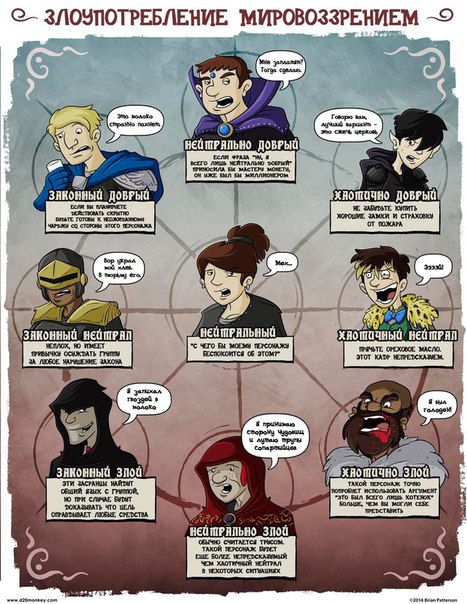
Основными конкурентами этих часов можно считать Huawei Watch GT и Honor Watch Magic. Они очень схожи как по дизайну, так и функциональности.
Amazfit GTR выигрывают за счет лучшей в несколько раз автономности, более широкого выбора циферблатов и функции управления музыкой.
Сильной стороной трекеров от Huawei является качественный анализ сна и более продуманная реализация некоторых функций, в частности, тот же барометр рисует график изменения давления, поддерживается умный будильник, а уведомление о превышении заданного порога пульса работает во время тренировок.
P.S. Мы открыли Telegram-канал и сейчас готовим для публикации очень интересные материалы! Подписывайтесь в Telegram на первый научно-популярный сайт о смартфонах и технологиях, чтобы ничего не пропустить!
Amazfit GTR
Дизайн и эргономика
8.6
Фитнес-функции
8.5
Смарт-функции
4.2
Автономность
10
Приложение для смартфона
8.7
Плюсы
Превосходная автономность
Сменные циферблаты
Множество датчиков (GPS, барометр, датчик освещения и пр. )
)
Управление музыкой
AOD-режим
Минусы
Странности в работе GPS
Не лучшая работа с уведомлениями
Отсутствие нормальной многозадачности
Понравилась статья? Поделитесь с другими:
Как бы вы оценили эту статью?
Нажмите на звездочку для оценки
Оценить!Внизу страницы есть комментарии…
Напишите свое мнение там, чтобы его увидели все читатели!
Если Вы хотите только поставить оценку, укажите, что именно не так?Отправить
Большое спасибо за отзыв!
Статистических данных D&D простым языком
Я слышал много интерпретаций оценок способностей. Самым распространенным из них является «Харизма сильно коррелирует с красивой внешностью», что неверно и имеет тенденцию раздражать игроков с персонажами с низкой харизмой, но каждый раз, когда есть что-то, что статистика не охватывает явно (например, вес и телосложение), мы стараемся сделайте выводы о них на основании имеющихся у нас точных цифр. Проблема в том, что это еще многое оставляет на усмотрение. Какова реальная разница в силе между человеком, который может поднять 80 фунтов, и человеком, который может поднять 100 фунтов? Насколько силен бард с Конституцией 14? Что значит для моего персонажа, когда я плохо катаюсь и вынужден управлять варваром с 3-харизмой?
Какова реальная разница в силе между человеком, который может поднять 80 фунтов, и человеком, который может поднять 100 фунтов? Насколько силен бард с Конституцией 14? Что значит для моего персонажа, когда я плохо катаюсь и вынужден управлять варваром с 3-харизмой?
Я составил этот список несколько лет назад, чтобы попытаться изложить его простым языком. Ниже приведены краткие описания каждой характеристики, от 1 (модификатор -5, или настолько низкий, насколько персонаж может получить, не будучи нежитью или конструкцией) до 25 (модификатор +7, или настолько высокий, насколько может персонаж PHB. получить без магии):
- Прочность
- 1 (–5): болезненная слабость, значительные проблемы с подъемом собственных конечностей
- 2-3 (–4): требуется помощь, чтобы встать, может быть сбит с ног сильным ветром.
- 4-5 (–3): выбило из равновесия, взмахнув чем-то плотным
- 6-7 (–2): трудности с толканием предмета своего веса
- 8-9 (–1): не может поднимать даже тяжелые предметы
- 10-11 (0): может буквально тянуть собственный вес
- 12-13 (1): Переносит тяжелые предметы на короткие расстояния
- 14-15 (2): заметно тонирован, бросает мелкие предметы на большие расстояния
- 16-17 (3): переносит тяжелые предметы на одной руке
- 18-19 (4): может ломать такие предметы, как дерево, голыми руками
- 20-21 (5): Способен перебороть рабочее животное или поймать падающего человека
- 22-23 (6): Может тянуть очень тяжелые предметы с заметной скоростью
- 24-25 (7): Вершина мускулов, способная поднять несколько человек
- Ловкость
- 1 (–5): Едва мобильный, вероятно, значительно парализован
- 2-3 (–4): неспособен двигаться без заметного усилия или боли
- 4-5 (–3): видимый паралич или физическая проблема
- 6-7 (–2): Значительная нерешительность или очень медленная реакция
- 8-9 (–1): Немного медленно, иногда спотыкается о собственные ноги
- 10-11 (0): Обычно способна поймать небольшой брошенный предмет
- 12-13 (1): часто поражает большие цели
- 14-15 (2): Может поймать среднескоростной неожиданный снаряд или увернуться от него
- 16-17 (3): часто поражает мелкие цели
- 18-19 (4): Легкий на ногах, способный часто поражать небольшие движущиеся цели
- 20-21 (5): Изящный, способный легко переходить от одного действия к другому
- 22-23 (6): Очень изящный, способный уклоняться от множества брошенных предметов
- 24-25 (7): Движется как вода, почти без усилий реагируя на все ситуации
- Конституция
- 1 (–5): минимальная иммунная система, организм бурно реагирует на все посторонние.
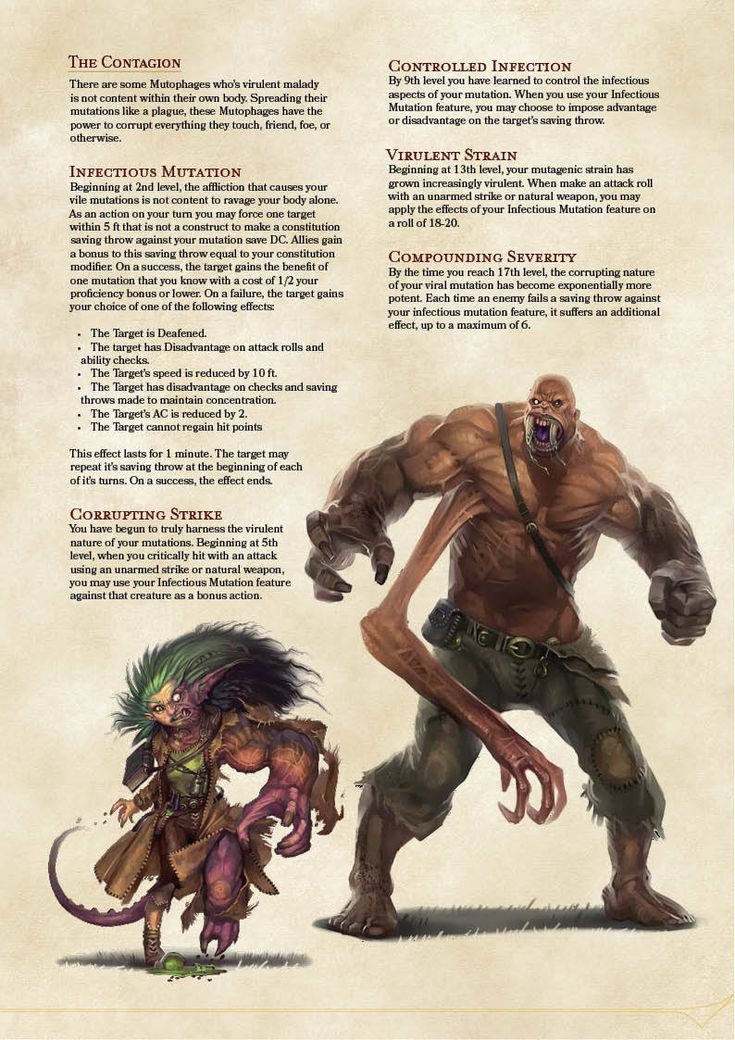
- 2-3 (–4): слабость, частые переломы костей
- 4-5 (–3): очень легко получить синяки, выбивается легким ударом.
- 6-7 (–2): необычно предрасположен к болезням и инфекциям
- 8–9 (–1): легко наматывается, неспособен к каторжным работам целый день
- 10-11 (0): Иногда возникают легкие заболевания
- 12-13 (1): Может выдержать несколько ударов до потери сознания
- 14-15 (2): способен работать в течение двенадцати часов в большинстве дней
- 16-17 (3): легко игнорирует большинство болезней
- 18-19 (4): может бодрствовать в течение нескольких дней подряд
- 20-21 (5): Очень трудно изнашивается, почти не чувствует усталости
- 22-23 (6): Никогда не болеет даже самыми опасными заболеваниями
- 24-25 (7): Неутомимый образец физической выносливости
- Разведка
- 1 (–5): Анималистика, больше не способная к логике или рассуждению
- 2-3 (–4): почти не может функционировать, очень ограниченная речь и знания
- 4-5 (–3): Часто прибегает к шарадам, чтобы выразить мысли.
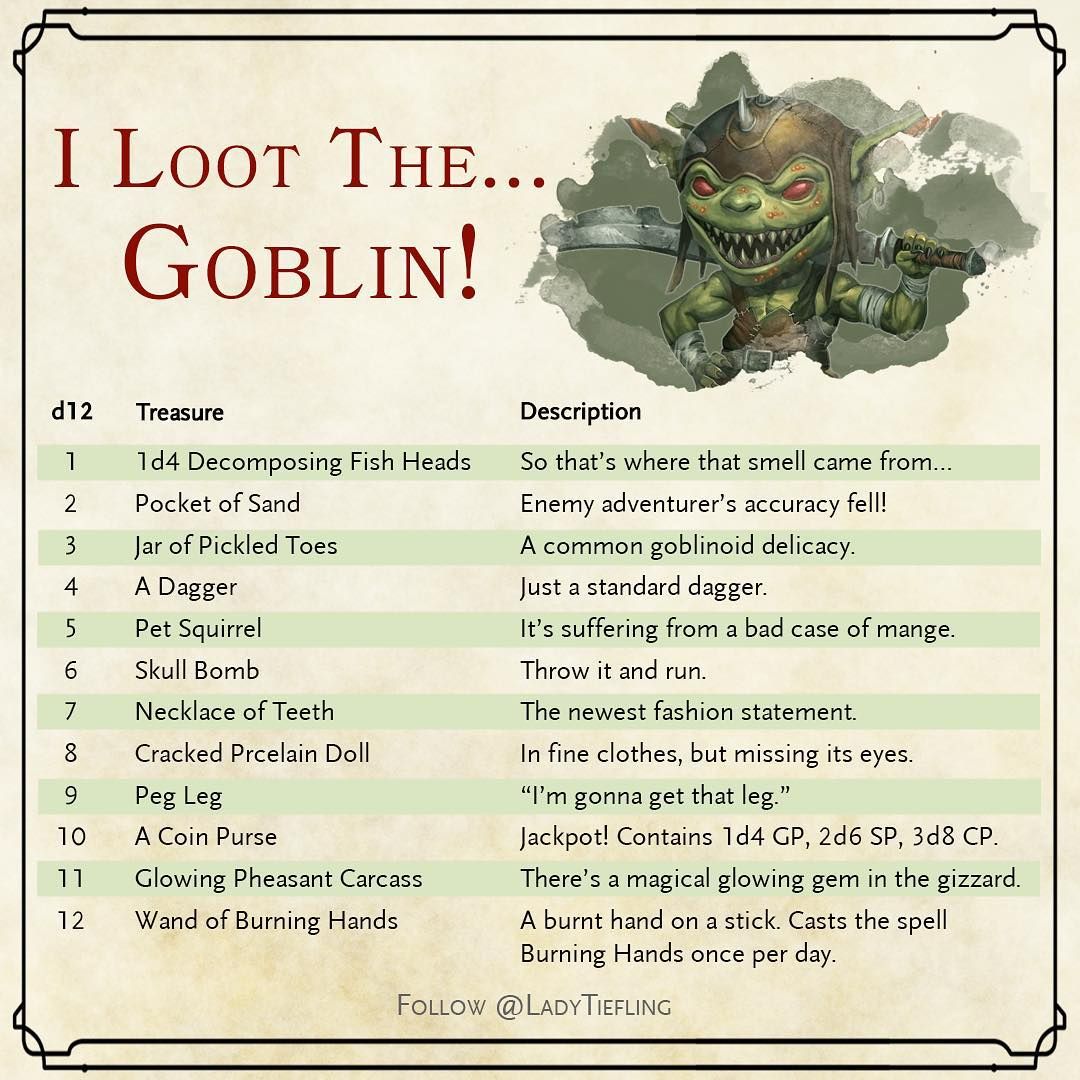
- 6-7 (–2): часто неправильно употребляет и неправильно произносит слова
- 8-9 (–1): С трудом следит за ходом мыслей, забывает самое незначительное
- 10-11 (0): знает, что им нужно знать, чтобы добраться до
- 12-13 (1): Знает немного больше, чем необходимо, достаточно логично
- 14-15 (2): умеет мысленно решать математические задачи или решать логические задачи с разумной точностью
- 16-17 (3): Достаточно умен, быстро разбирается в новых задачах
- 18-19 (4): Очень умный, может изобретать новые процессы или использовать знания
- 20-21 (5): Очень знающий, возможно, самый умный человек, которого знают многие
- 22-23 (6): Способен совершать холмсовские логические прыжки
- 24-25 (7): Известен как мудрец и гений
- Мудрость
- 1 (–5): На вид неспособен мыслить, почти не осознает
- 2–3 (–4): редко замечает важные или выдающиеся предметы, людей или события.
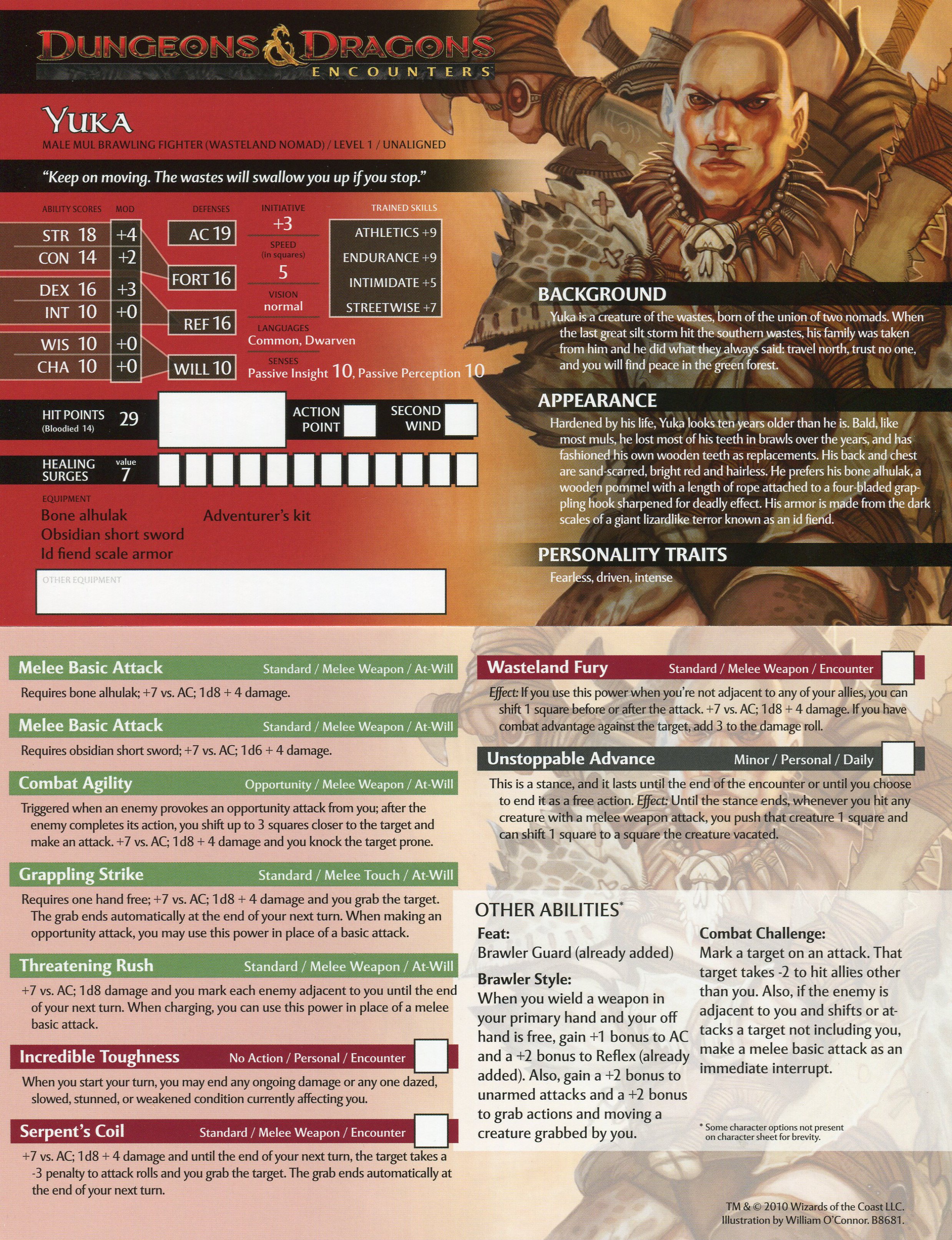
- 4-5 (–3): По-видимому, не способен на предусмотрительность
- 6-7 (–2): Часто не проявляет здравого смысла
- 8–9 (–1): забывает или решает не рассматривать варианты, прежде чем предпринять действия.
- 10-11 (0): большую часть времени принимает обоснованные решения
- 12-13 (1): может определить, когда человек расстроен
- 14-15 (2): Может догадываться о ситуации, которая кажется неправильной
- 16-17 (3): неплохо читает людей и ситуации
- 18-19 (4): Часто используется как источник мудрости или решения о действиях
- 20-21 (5): очень хорошо, почти бессознательно читает людей и ситуации
- 22-23 (6): Может отличить мельчайшие различия между многими ситуациями
- 24-25 (7): Почти прозорливые, способные рассуждать далеко за пределами логики
- Харизма
- 1 (–5): Бессознательный, невероятно бестактный и лишенный сочувствия
- 2-3 (–4): минимальное независимое мышление, в значительной степени полагается на то, что думают другие вместо этого
- 4-5 (–3): не может воспринимать других как людей
- 6-7 (–2): Ужасно замкнутый, неинтересный или грубый
- 8–9 (–1): что-то утомляет или вызывает у людей легкий дискомфорт
- 10-11 (0): умеет вежливо разговаривать
- 12-13 (1): Скорее интересно, знает, что сказать нужным людям
- 14-15 (2): Интересно, знает, что сказать большинству людей
- 16-17 (3): Народный, принимает приветствия и беседы по ул.

- 18-19 (4): сразу понравится многим людям, предмет благоприятного разговора
- 20-21 (5): Жизнь компании, способная развлекать людей часами
- 22-23 (6): сразу нравится почти всем
- 24-25 (7): известен остроумием, индивидуальностью и / или внешностью.
Это действительно не подходит для 4-го издания.Во-первых, минимум, который вы можете получить, это 4-е место — это 3 балла, а минимум, который система хочет, чтобы вы имели, — 8, поскольку это вообще препятствует переходу на статистику. Вдобавок к этому максимальное количество — 30, и я не совсем уверен, что вы можете сделать, исходя из вышеприведенных замковых камней. Характеристики также (всегда) масштабируются с уровнем, и нет никаких волшебных способов их изменить, поэтому создается ощущение, что оценки способностей перемещаются в конец листа персонажа, используются в других вычислениях, но бессмысленны для фактического описания персонажа. .
Edit: Учитывая популярность этой публикации, она была задним числом расширена с дополнительным анализом в двух частях:
What Measure is the 18?
Определение харизмы
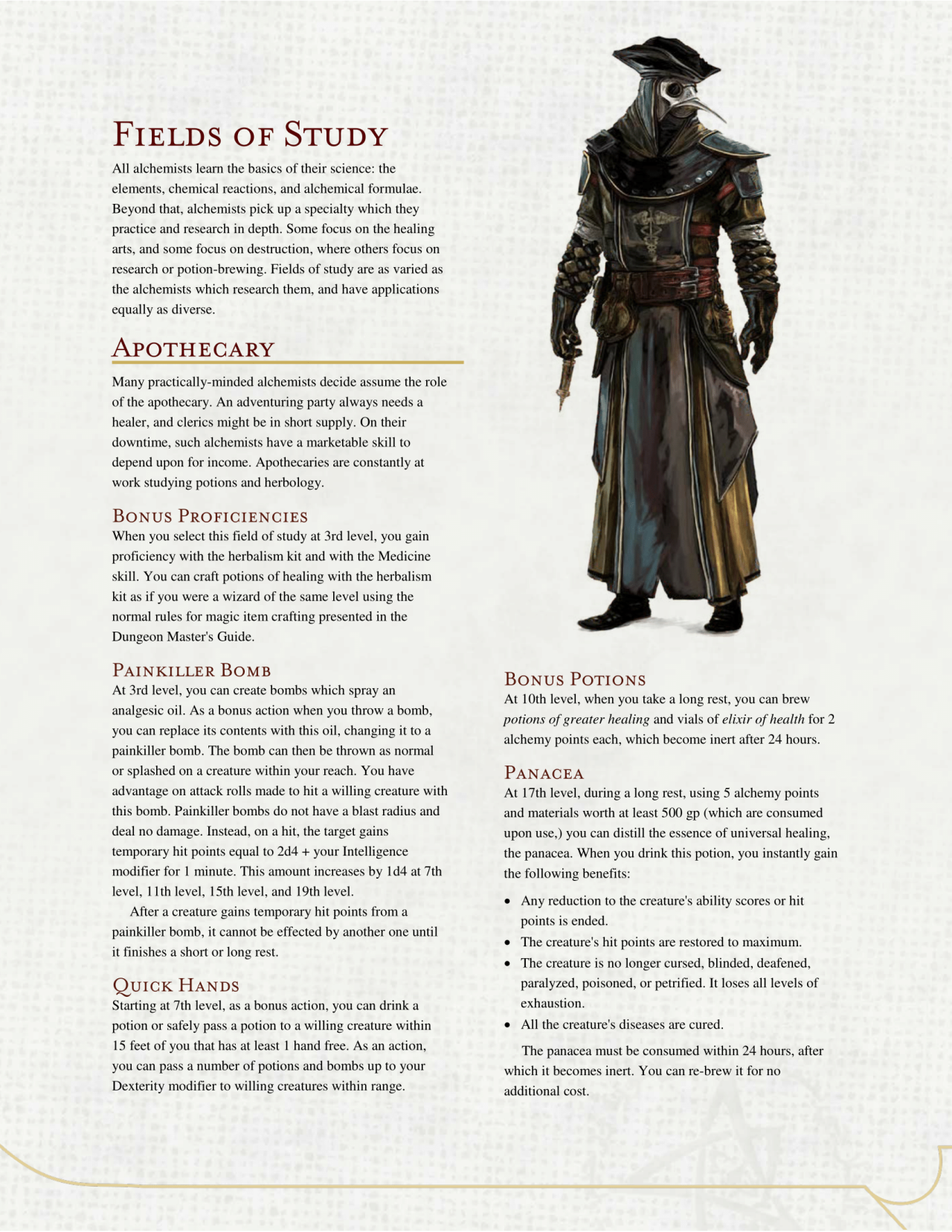 5E, D&D 3E, Pathfinder. Добавьте в закладки постоянную ссылку.
5E, D&D 3E, Pathfinder. Добавьте в закладки постоянную ссылку.Не беспокоить Регистрация онлайн | Активация «Не беспокоить» | Реестр NDNC
Популярные запросы
Перезарядка Оплата счетаРекомендуемые запросы
- Перезарядка Онлайн-пополнение Предоплаченные планы Неограниченные пакеты Лучшие предложения Пакеты TalkTime Пакеты данных
- Оплатить счет Оплатить счет онлайн Постоплатные планы
- Новое соединение Постоплатное подключение Предоплаченное соединение Порт на Vi TM Отслеживайте доставку вашей SIM-карты Широкополосный
- Международный роуминг
- Исследовать Перенос данных на выходные Открой лучшее завтра с Vi Amazon Prime для молодежи Предложение подписки ZEE5 REDX Активация eSIM Callertune GIGAnet Vi ™ фильмы и телепередачи GIGAnet Delights Пакеты с постоплатой
- Помогите часто задаваемые вопросы Связаться с нами Отслеживать запросы Поиск магазинов

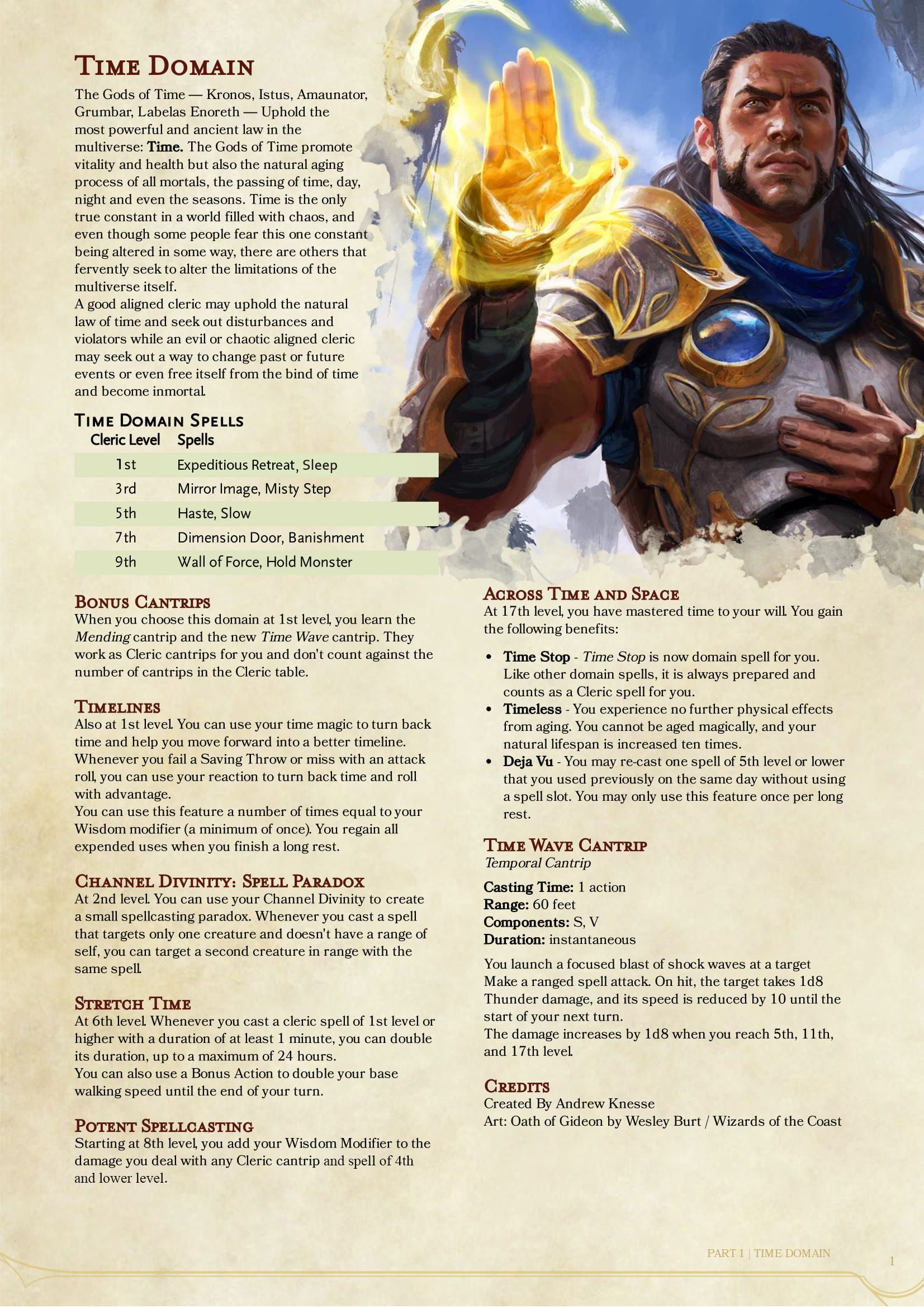 ..
.. Они расположены чуть ниже грудной клетки, по одной с каждой стороны от позвоночника.
Они расположены чуть ниже грудной клетки, по одной с каждой стороны от позвоночника.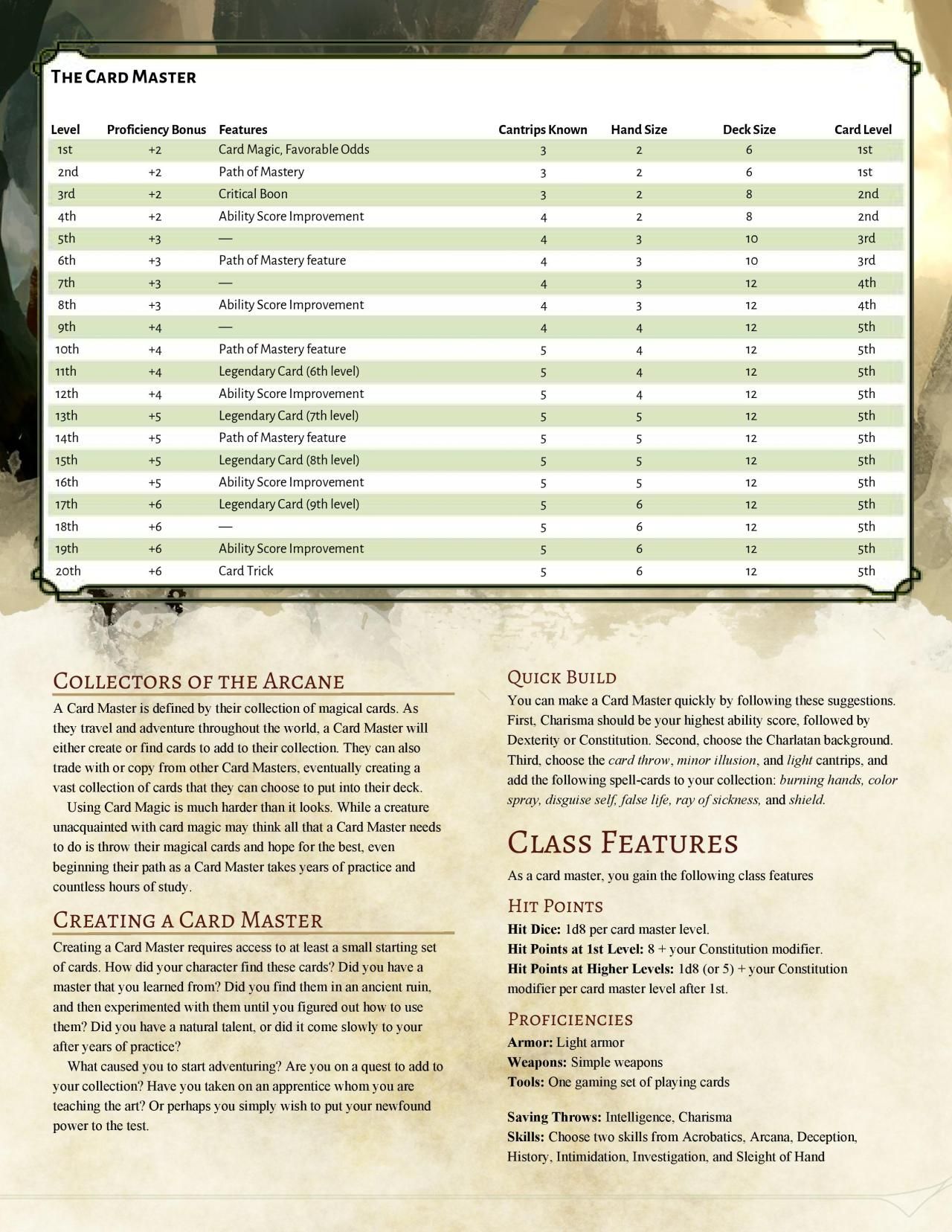
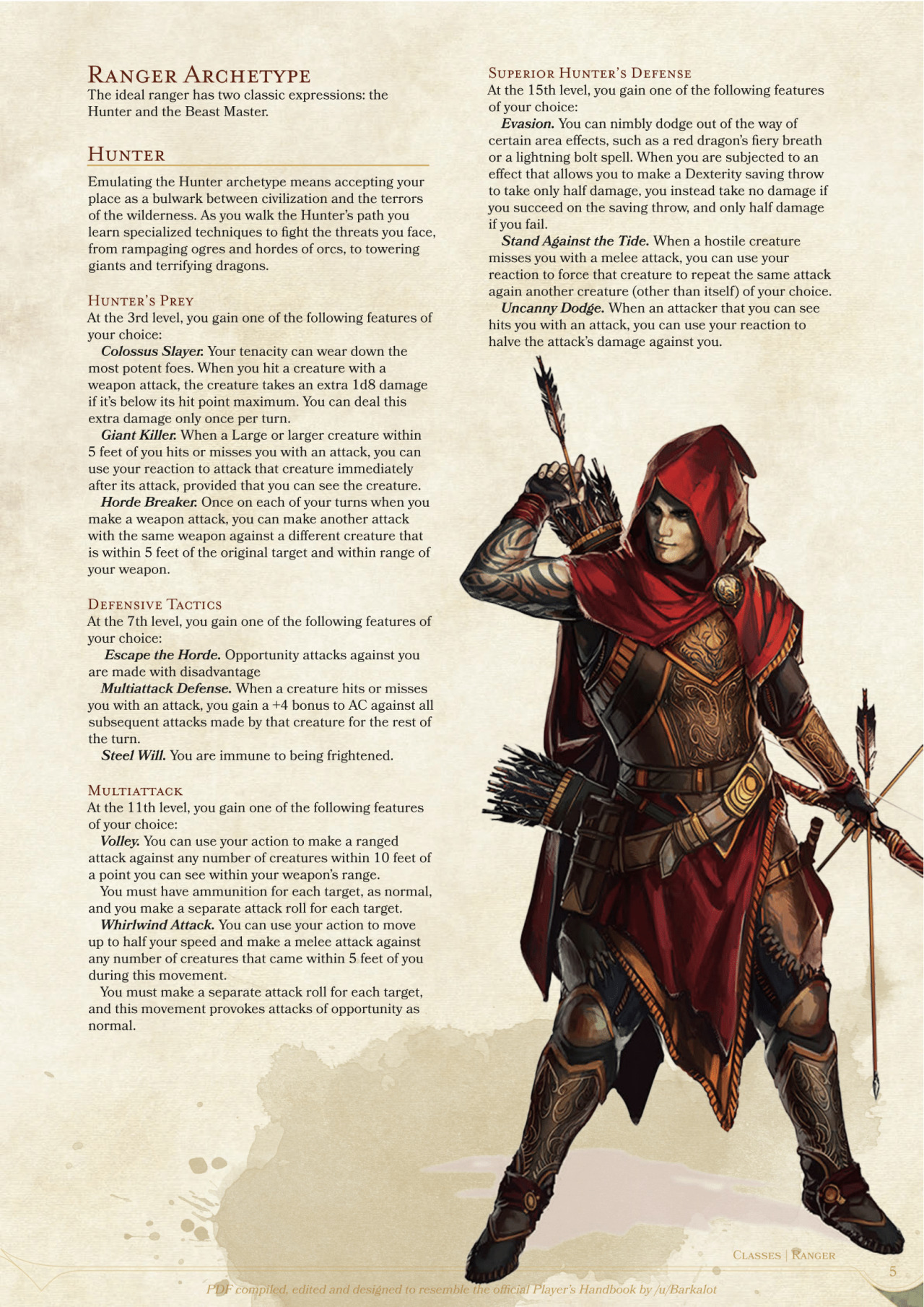 Когда отфильтрованная жидкость движется по канальцу, кровеносный сосуд реабсорбирует почти всю воду, а также минералы и питательные вещества, в которых нуждается ваше тело. Канальцы помогают удалить из крови избыток кислоты. Оставшаяся жидкость и отходы в канальцах превращаются в мочу.
Когда отфильтрованная жидкость движется по канальцу, кровеносный сосуд реабсорбирует почти всю воду, а также минералы и питательные вещества, в которых нуждается ваше тело. Канальцы помогают удалить из крови избыток кислоты. Оставшаяся жидкость и отходы в канальцах превращаются в мочу.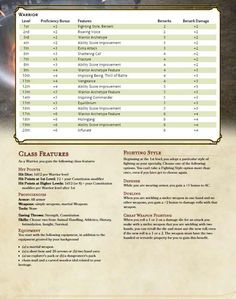
 У него золотой хвост. У него нет тела. Ответ: Золотая монета.
У него золотой хвост. У него нет тела. Ответ: Золотая монета. Ответ: Желание.
Ответ: Желание.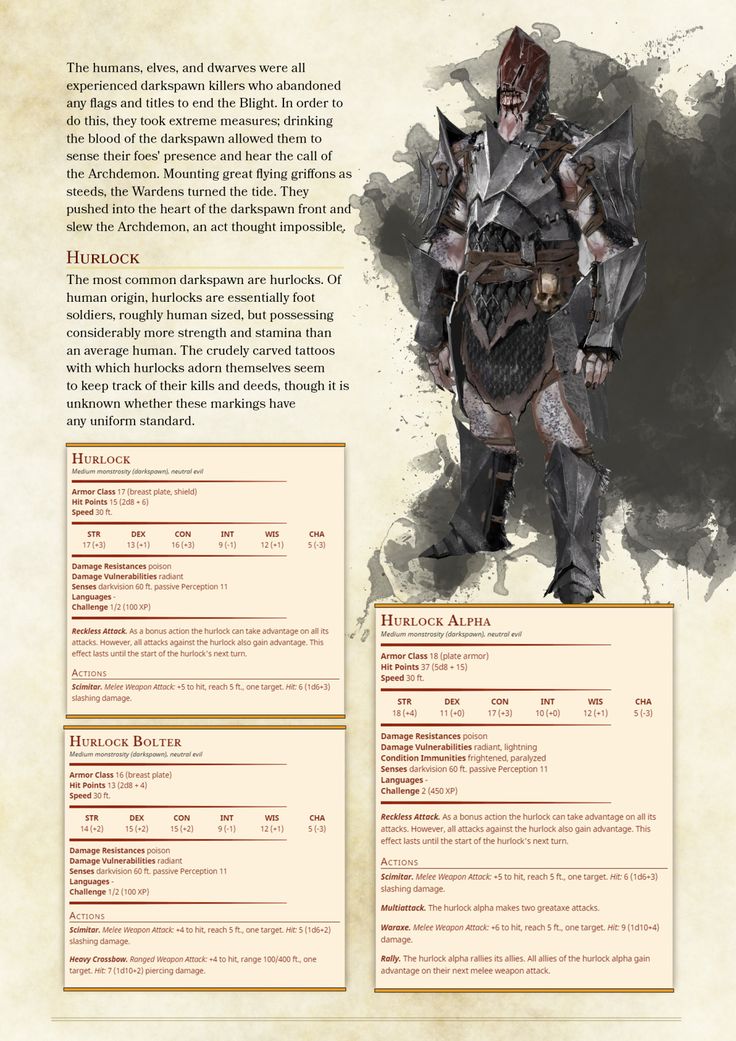
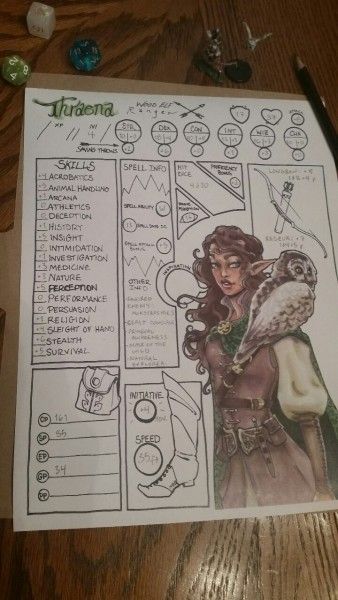
 Лед тает в чае, который пьёт медленно.
Лед тает в чае, который пьёт медленно. Но одно, что нельзя принудить, — это вернуться к месту его зарождения. Ответ: р.
Но одно, что нельзя принудить, — это вернуться к месту его зарождения. Ответ: р. Ответ: Имя.
Ответ: Имя. Эта вещь — единственное исключение, дающее легкое свечение в мире Подземья. Ответ: Фламф.
Эта вещь — единственное исключение, дающее легкое свечение в мире Подземья. Ответ: Фламф.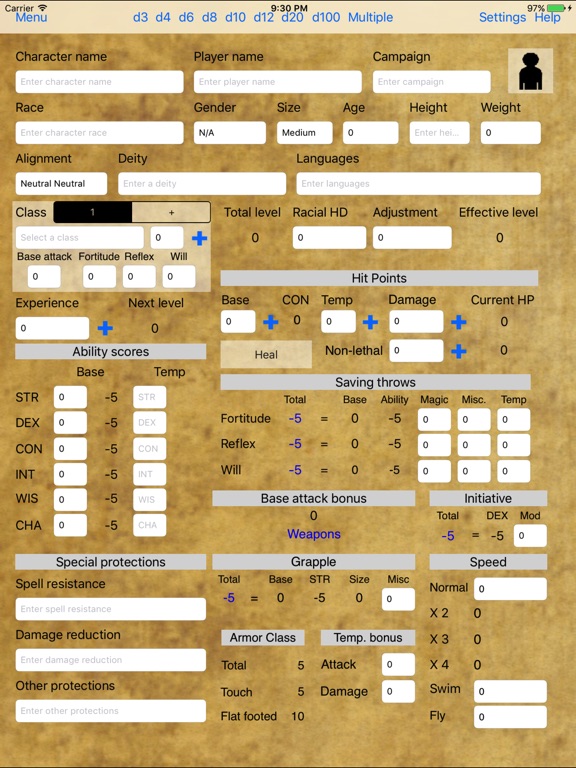 Когда, наконец, меня выпотрошили, я всегда чувствую себя довольно синим. Я всегда чувствую себя бесполезным без золота, которое потребляю.Что я? Ответ: Сундук с сокровищами
Когда, наконец, меня выпотрошили, я всегда чувствую себя довольно синим. Я всегда чувствую себя бесполезным без золота, которое потребляю.Что я? Ответ: Сундук с сокровищами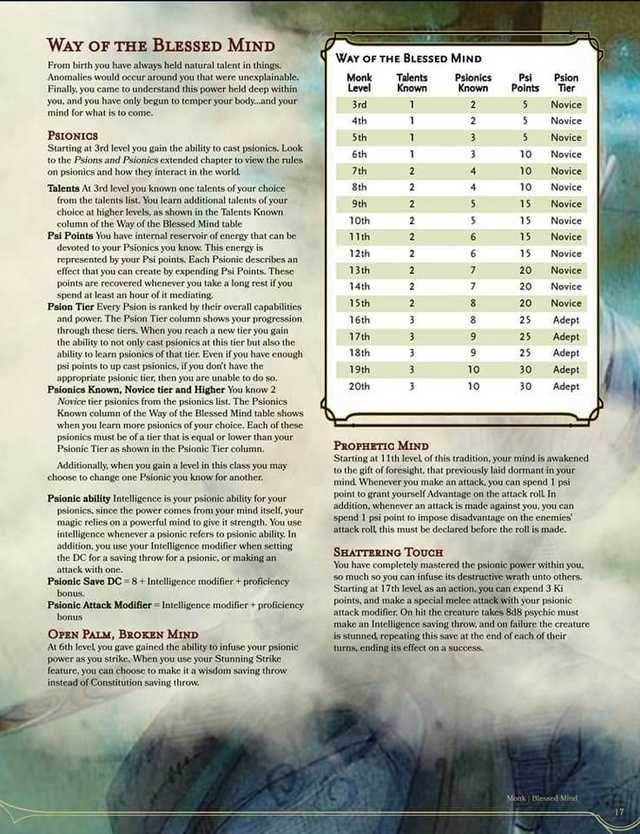 Что я? Ответ: Элементаль
Что я? Ответ: Элементаль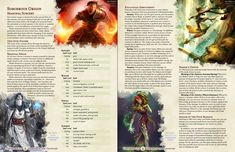 Все люди хотят владеть мной, но когда я прикасаюсь к ним, Они не могут прикоснуться ко мне. Я плачу, когда я с братьями. Тьма следует за мной, куда бы я ни пошел. Я друг, я враг. Я свобода. Что я? Ответ: Облако
Все люди хотят владеть мной, но когда я прикасаюсь к ним, Они не могут прикоснуться ко мне. Я плачу, когда я с братьями. Тьма следует за мной, куда бы я ни пошел. Я друг, я враг. Я свобода. Что я? Ответ: Облако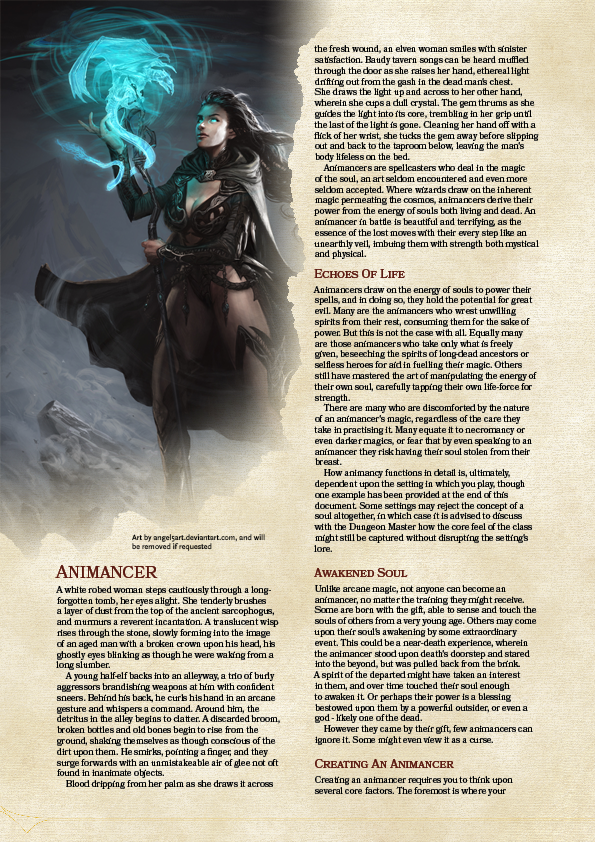 Что я? Ответ: Свеча.
Что я? Ответ: Свеча. Тот, кто берет это, не знает этого. Тот, кто знает, этого не хочет. Что это такое? Ответ: Фальшивые деньги.
Тот, кто берет это, не знает этого. Тот, кто знает, этого не хочет. Что это такое? Ответ: Фальшивые деньги. Что я? ответ: ножницы / ножницы
Что я? ответ: ножницы / ножницы Ответ: Эхо.
Ответ: Эхо.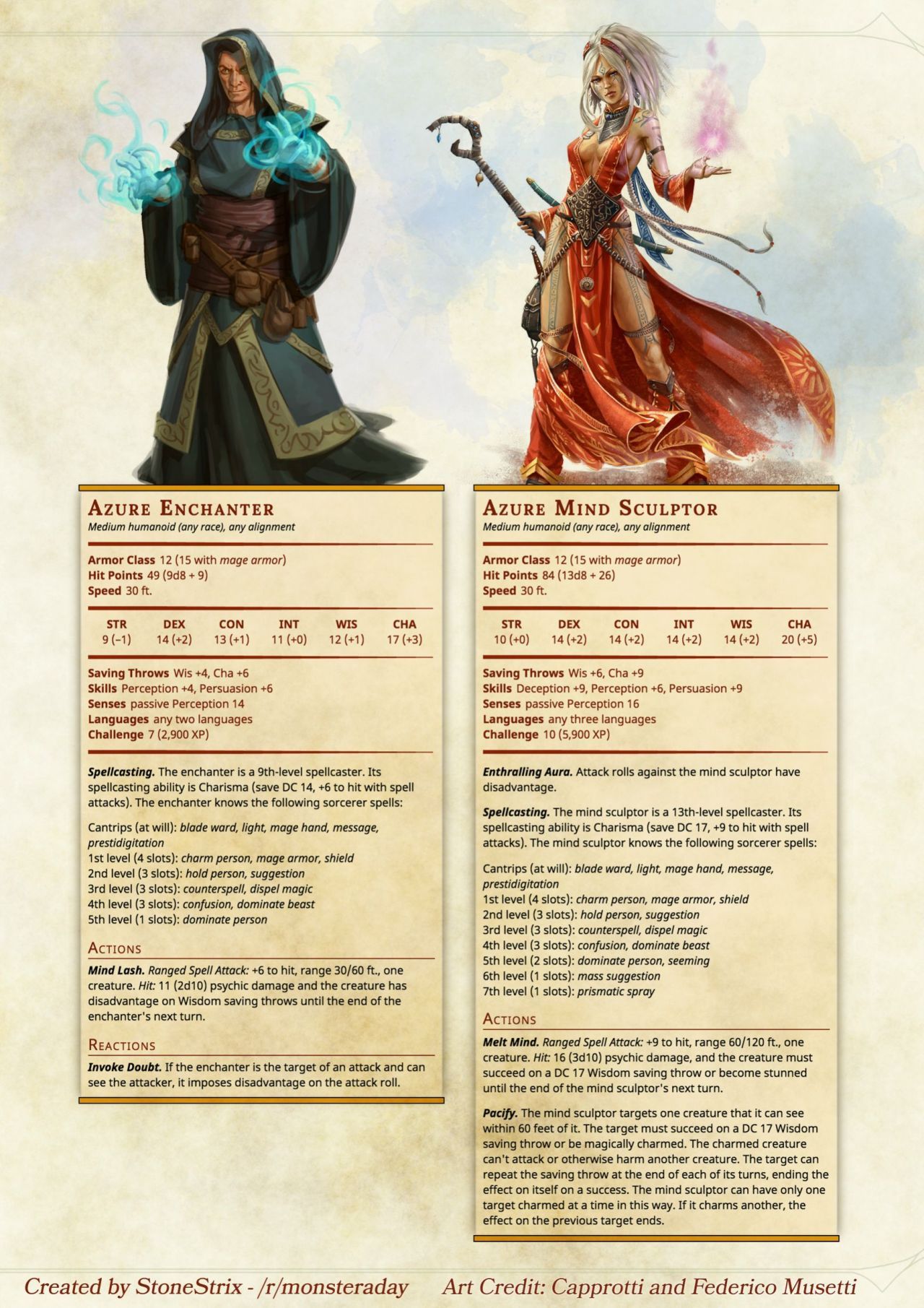 Есть даже подключенные к сети футбольные мячи, которые могут отслеживать, как далеко и быстро они брошены, и записывать эту статистику через приложение для будущих тренировок.
Есть даже подключенные к сети футбольные мячи, которые могут отслеживать, как далеко и быстро они брошены, и записывать эту статистику через приложение для будущих тренировок.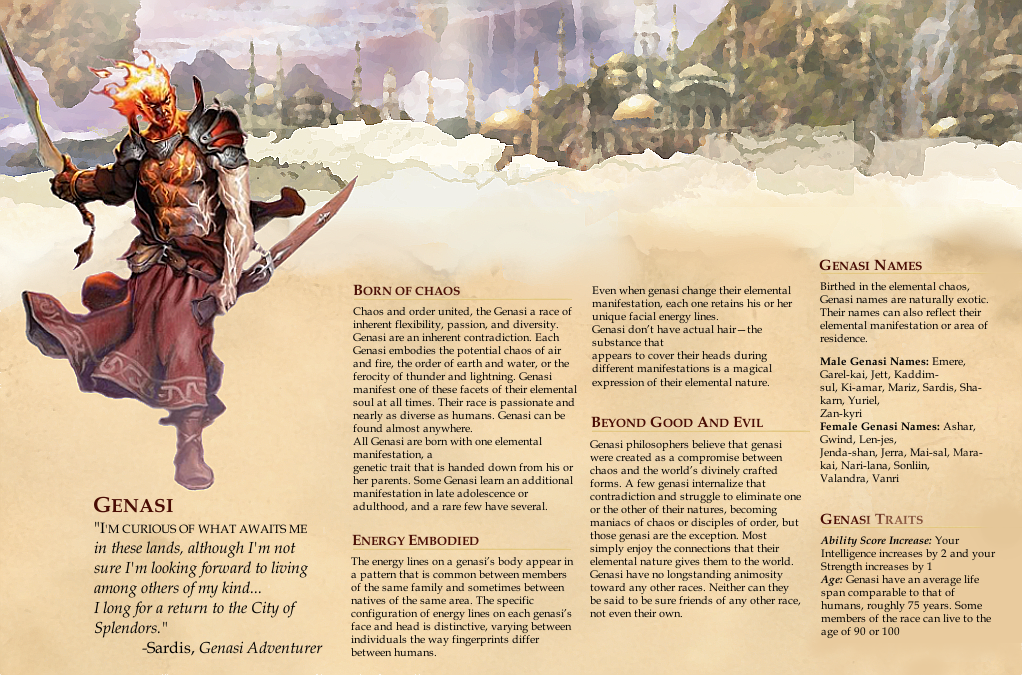
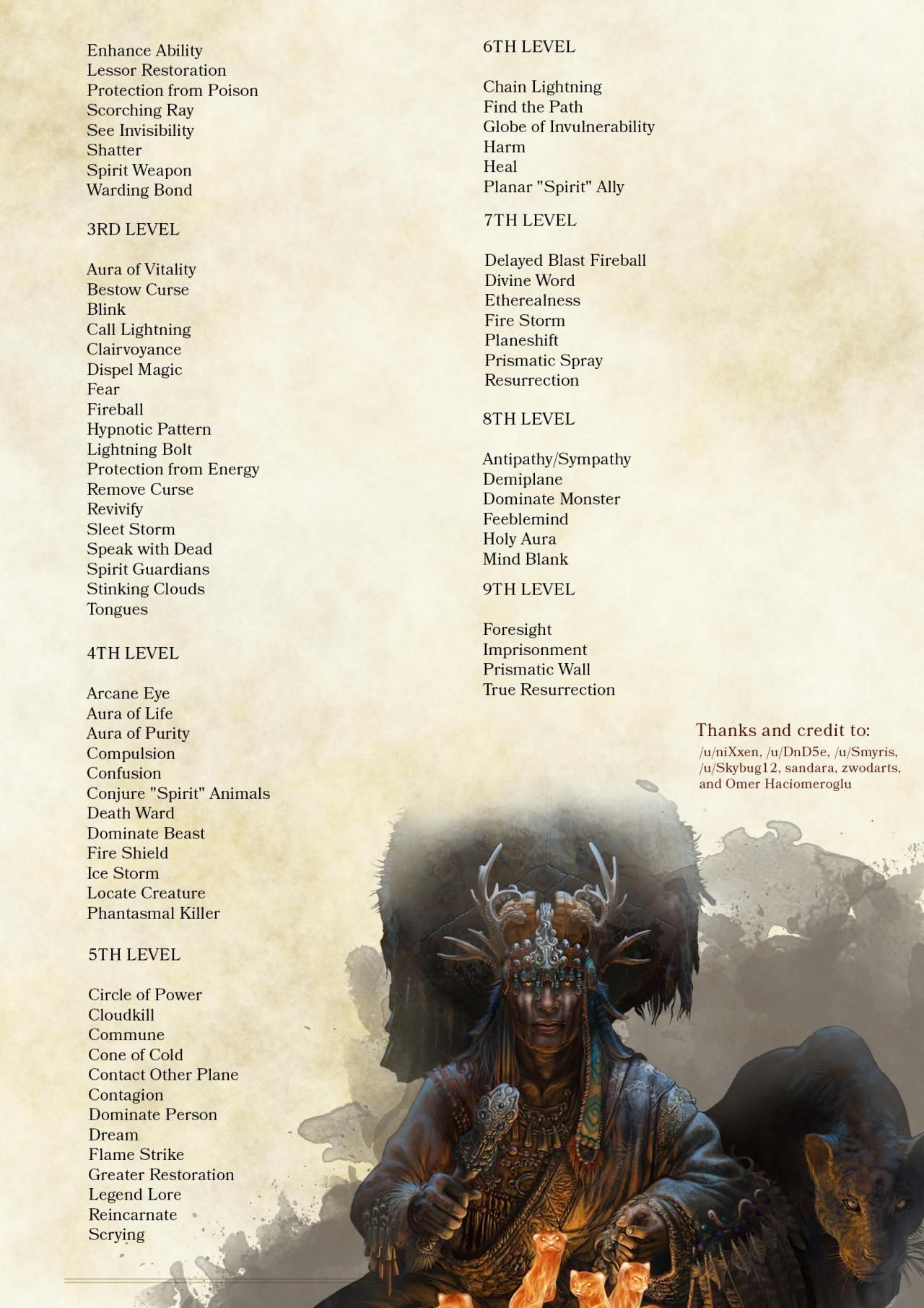 Будильник, подключенный к Интернету или с поддержкой IoT, автоматически сбрасывается с учетом всех этих факторов, чтобы вы могли работать вовремя.Он может распознать, что ваш обычный поезд отменен, рассчитать расстояние и время в пути для вашего альтернативного маршрута на работу, проверить погоду и учесть более низкую скорость движения из-за сильного дождя, а также рассчитать, когда вам нужно разбудить вас, чтобы вы ‘ повторно не поздно. Если он супер-умный, он может даже синхронизироваться с кофеваркой с поддержкой Интернета вещей, чтобы утренний кофеин был готов к употреблению, когда вы встаете.
Будильник, подключенный к Интернету или с поддержкой IoT, автоматически сбрасывается с учетом всех этих факторов, чтобы вы могли работать вовремя.Он может распознать, что ваш обычный поезд отменен, рассчитать расстояние и время в пути для вашего альтернативного маршрута на работу, проверить погоду и учесть более низкую скорость движения из-за сильного дождя, а также рассчитать, когда вам нужно разбудить вас, чтобы вы ‘ повторно не поздно. Если он супер-умный, он может даже синхронизироваться с кофеваркой с поддержкой Интернета вещей, чтобы утренний кофеин был готов к употреблению, когда вы встаете. Производитель может использовать данные автомобиля, чтобы назначить встречу для ремонта детали, направить вам инструкции к ближайшему дилеру и убедиться, что заказана нужная запасная часть, чтобы она была готова для вас, когда вы появитесь.
Производитель может использовать данные автомобиля, чтобы назначить встречу для ремонта детали, направить вам инструкции к ближайшему дилеру и убедиться, что заказана нужная запасная часть, чтобы она была готова для вас, когда вы появитесь.